Page 1

目 录
目 录
第一章:序 言
第二章:产品简介
2.1 产品功能简介 .............................................................................. 2
2.2 按键功能介绍 .............................................................................. 5
2.3 电池的安装 ................................................................................ 8
2.4 开机定位 .................................................................................. 9
2.5 背景光设置 ................................................................................ 14
2.6 状态栏信息说明 ............................................................................ 14
2.7 输入法介绍 ................................................................................ 15
第三章:
3.1 地图页面 .................................................................................. 18
3.1.1 使用地图页面 ........................................................................ 18
3.1.2 地图功能 ............................................................................ 19
3.1.3 地图选项菜单 ........................................................................ 19
3.2 罗盘页面 .................................................................................. 25
3.2.1 使用罗盘页面 ........................................................................ 25
GPS
定位与导航
i
Page 2
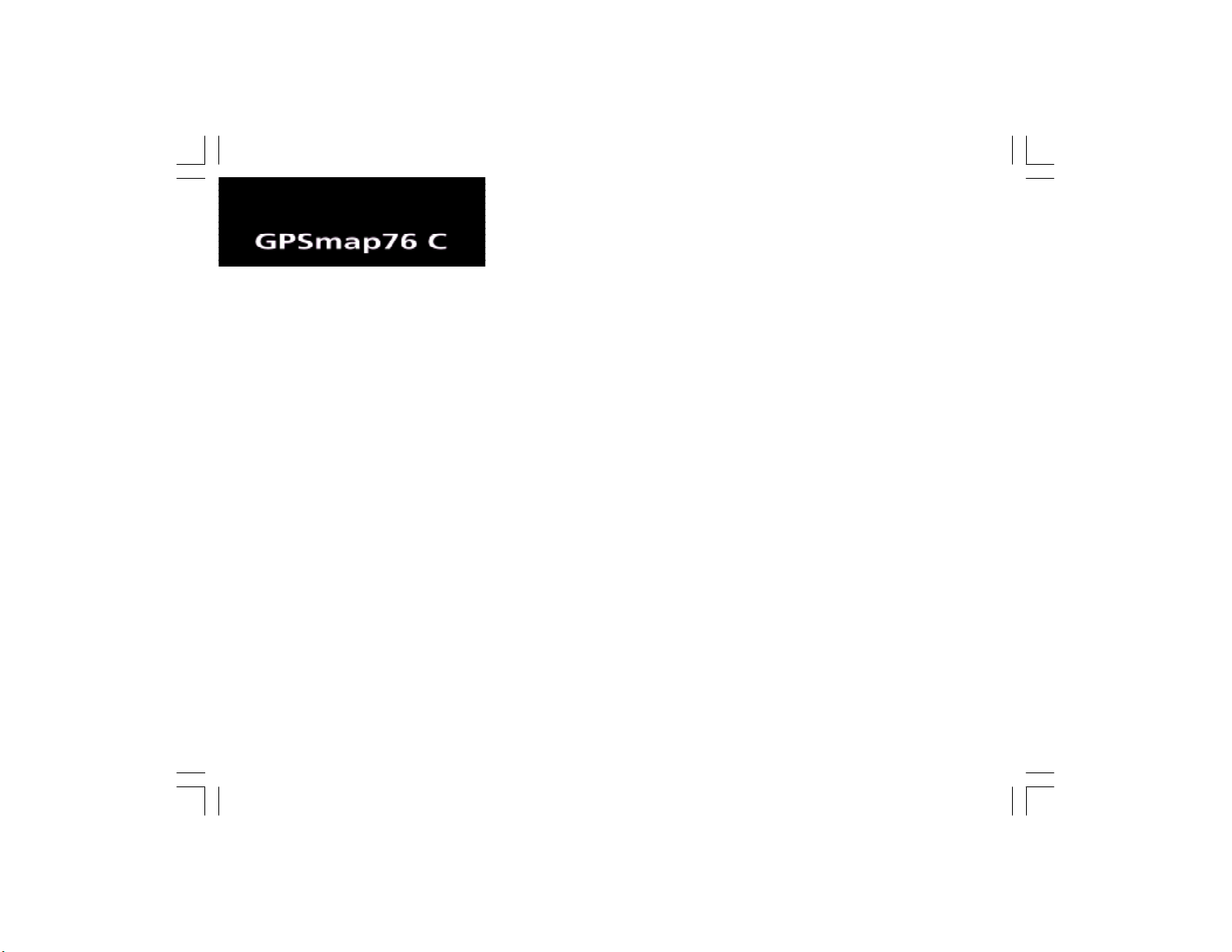
目 录
3.2.2 使用罗盘页面选项 .................................................................... 26
3.3 航 点 .................................................................................. 29
3.3.1 创建新航点 .......................................................................... 29
3.3.2 编辑航点 ............................................................................ 31
3.4 查 找 .................................................................................. 32
3.4.1 使用查找页面 ........................................................................ 32
3.4.2 查找位置 ............................................................................ 33
3.4.3 使用查找项目的信息页面 .............................................................. 35
3.4.4 查找航点 ............................................................................ 37
3.4.5 查找宝藏 ............................................................................ 38
3.4.6 查找城市 ............................................................................ 39
3.4.7 查找地址 ............................................................................ 40
3.4.8 查找路口 ............................................................................ 41
3.4.9 查找兴趣点 .......................................................................... 42
3.5 主 菜 单 .................................................................................. 44
3.5.1 航 迹 ............................................................................ 45
3.5.2 航 线 ............................................................................ 49
ii
Page 3

目 录
3.5.3 设 置 ............................................................................ 54
3.5.4 警告航点 ............................................................................ 68
第四章 更多功能
4.1 日 历 .................................................................................. 70
4.2 闹 钟 .................................................................................. 71
4.3 计 算 器 .................................................................................. 71
4.4 秒 表 .................................................................................. 71
4.5 日 月 .................................................................................. 72
4.6 打猎钓鱼 .................................................................................. 73
4.7 游 戏 .................................................................................. 73
附 录
附录A GPS介绍 ................................................................................ 77
附录B 声明事项 ................................................................................ 80
附录C 技术指标 ............................................................................... 81
附录D 兴趣点分类表 ........................................................................... 83
附录E 自定义坐标系统 .......................................................................... 85
iii
Page 4

序 言
第一章 序 言
亲爱的用户朋友:
您好!非常感谢您购买北京合众思壮公司的GPS接收机 — GPSmap76C。
为了让它发挥最大的用途,更好地为您服务,您可以花些时间阅读一下本手册来了解所有的操作细节。本手
册分为:
第一章:序言
第二章:产品简介
第三章:GPS定位与导航
第四章:更多功能
附 录
说明:
本说明书中,所有的按键将使用黑体字,所有屏幕上显示的菜单选项将用“”括起来。
说明书内容仅供使用者参考,若内容或步骤与您使用的GPS接收机有所不同,则以接收机为准,我公司将不
另行通知。若有疑问,欢迎来电或者向我公司授权的经销商进行咨询。
1
Page 5

产品简介
第二章 产品简介
GPSmap76C 是 GPS7 系列手持型导航仪的新产品,它同 7 系列其他机型一样,具有大方的外形,方便的按键
布局,可 漂浮性的设计,以 及灵敏度极高的内置螺旋天线。
此外,GPSmap76C 使用了高亮度的彩色屏幕,能够在各种环境下清晰的看到屏幕显示的信息。通 过改进微
处理器和信号接收器,机器的运行速度以及定位的准确度和稳定度都得到了提高。
GPSmap76C 同时具有 USB 接口和 RS232 串口。使用 USB 接口可以加快 GPS 与计算机之间的数据传输速度;使用
RS232串口可以让GPS通过NMEA0183接口协议与其他设备或者软件进行连接。
2.1 产品功能简介
●
内置高灵敏度螺旋天线,可外 接其他 GPS 天线。
●
具有 USB 和 RS232 两种数据接口。
●
可外接车载电源供电。
●
256色的 2.6英寸高亮度的透反式 TFT液晶显示屏。
●
2 节 5 号电池可最高达30 小时的使用时间。
●
可漂浮设计,符合 IEC 60529 IPX7 防水标准。
●
可保存 999个航点和规划 50 条航线。
●
可记录 9999 个航迹点,并另存 20 条航迹。
●
支持自定义坐标格式,可 设置成为北京 54 坐标或西安 80坐标。
2
Page 6

产品简介
●
多种报警模式,例如到达报警、移动报警、偏航报 警,接近报警等。
●
可输入中文查找航点、兴趣点、城镇、路口等多种目标。
●
可计算前往目的地的最佳路径,并全程进行导航的提醒。
●
可测量不规则区域的面积,并进行保存。
●
包含计算器,闹钟,秒表,日出日落天文计算等多种使用小工具。
●
高强度密封外壳,可适 用 于野外各种恶劣的环境。
GPSmap76C页面图例如下:
GPS功能 电子罗盘 路线规划 主 菜 单 公路导航
3
Page 7

产品简介
旅行信息 导航地图 兴 趣 点 面积计算 航点符号
闹铃功能 计算器功能 秒表功能 日月天文
4
Page 8

产品简介
2.2 按键功能介绍
+/- 缩放键
●
按下后放开—放大/ 缩小地图;
●
在任何列表中,+ 键为向上翻页,
- 键为向下翻页;
●
输入文字时,可进 行输入中文 /
英文转换。
方向键
●
移动地图;
●
移动屏幕上的光标的位置。
查找键
●
按下后放开—访问查找菜单;
●
按住并保持—存储当前位置为紧
急事故点(MOB)。
电源键
●
按下并保持—开机或关机;
●
按下后放开—调节背景光。
退出键
●
按下后放开—取消输入的数据或
退出当前页面。
5
翻页键
●
按下后放开—循环显示各个主页面;
●
按下后放开—关闭当前窗口或页面;
菜单键
●
按下后放开—查看当前页面包含的
选项菜单;
●
按两次—进入主菜单页面。
输入键
●
按下后放开—确认选项或输入的数
据。
Page 9

产品简介
内置螺旋天线
打开电池盖的 D 环
USB 数据传输接口
外接天线口
电池后盖
外接电源或数据传输接口
挂绳连接处
6
Page 10

产品简介
按键功能介绍
+/- 缩放键
●
按下后放开 — 放大 / 缩小地图。
●
在任何列表中,+键为向上翻页,-键为向下翻页。
●
输入文字时,可进 行输入汉字 / 字母转换。
方向键
●
移动地图。
●
移动屏幕上的光标的位置。
查找键
●
按下后放开 — 访问查找菜单。
●
按下并保持 — 存储当前位置为紧急事故点(MOB)。
退出键
●
按下后放开 — 取消输入的数据或退出当前页面。
翻页键
●
按下后放开 — 循环显示各个主页面。
●
按下后放开 — 关闭当前窗口或页面。
菜单键
●
按下后放开 — 查看当前页面包含的选项菜单。
7
Page 11
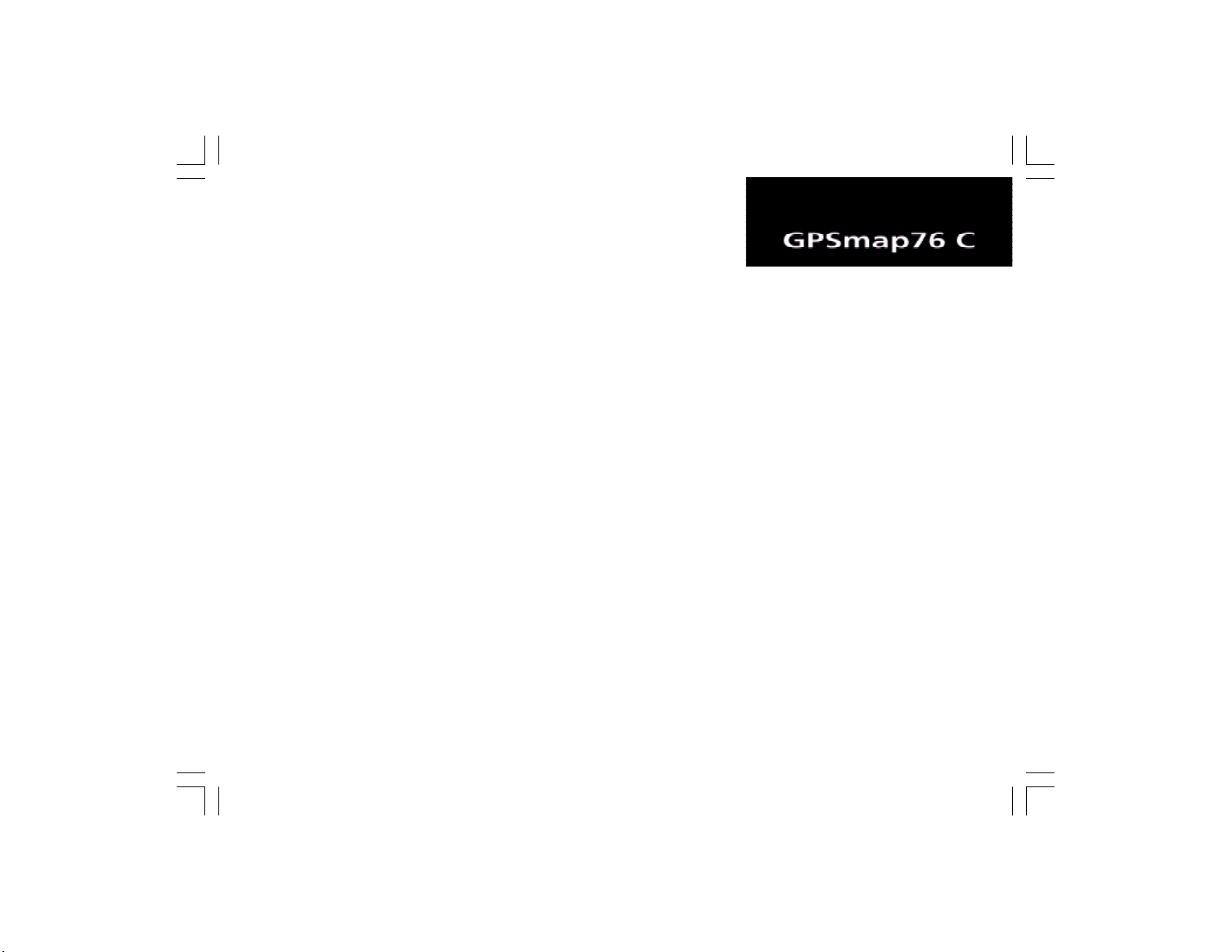
●
按两次 — 调出主菜单。
输入键 / 存点键
●
按下后放开 — 确认选项或输入的数据。
●
按下并保持 — 将当前位置存储为一个航点。
电源键
●
按下并保持 — 开机或关机。
●
按下后放开 — 调节背景光。
操作提示:
●
在任何页面,按 菜单键都可以弹出与本页面相关的功能菜单并可
进行相关操作。
●
按方向键移动光标,按输入键选定光标所在的项目
2.3 电池的安装
GPSmap76C需要 2节AA 电池。AA 电池安装在接收机的后部。当您更
换电池时存储的数据不会丢失。
产品简介
安装电池
1、将机器后盖的金属D 环轻轻扳起,将 其 逆 时 针 旋 转 90度,再将后盖
拉出。
8
Page 12
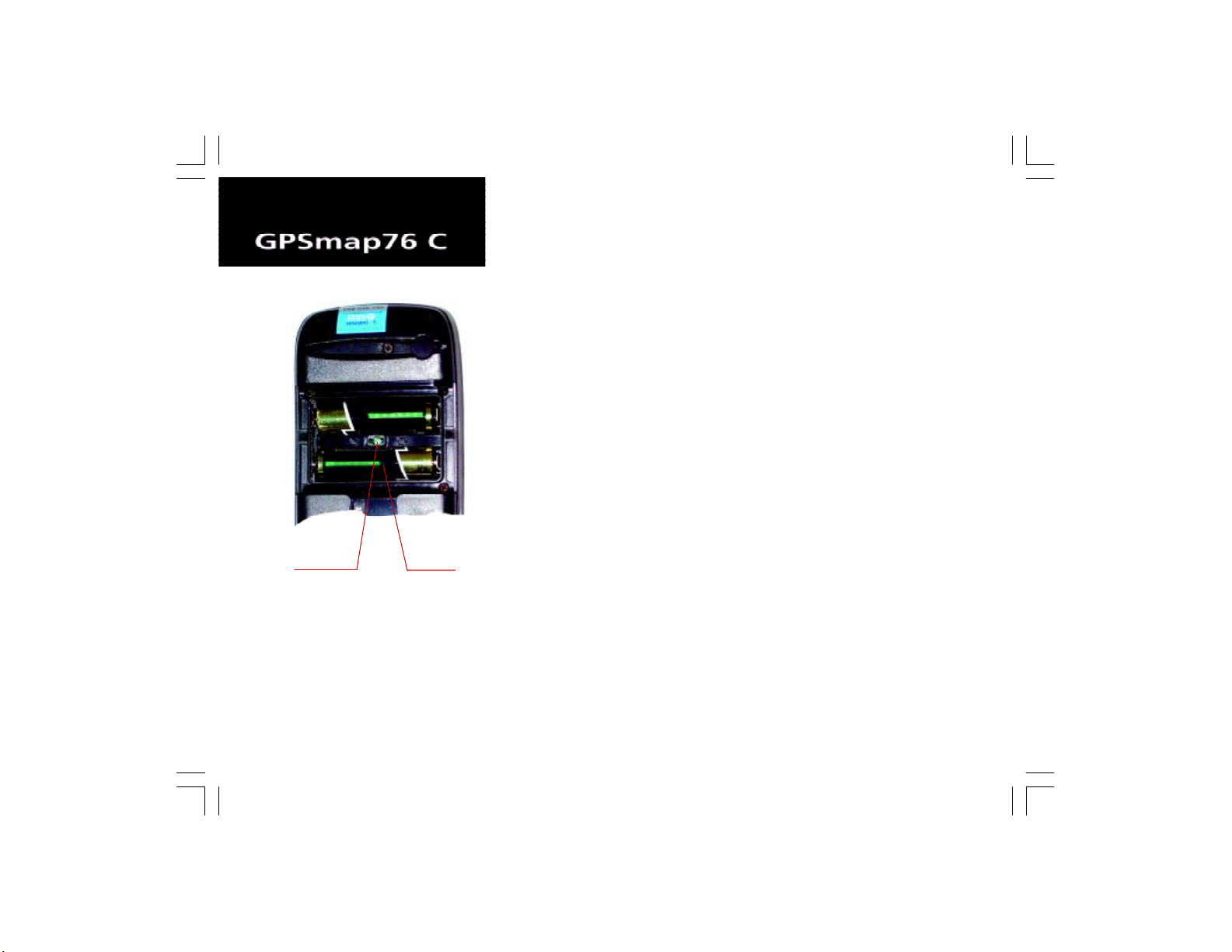
产品简介
2、将电池安装进去。注意,一定 要按 照刻在塑料盒内的正负极标志
来安装电池。
3、合上电池盖,将金属环顺时针旋转 90度,关牢电池盖。
4、电池的电量由页面顶部的状态棒显示。
2.4 开机定位
将接收机拿到室外开阔的地点,天线竖直朝向开阔的天空。按下电源
键并保持至开机,您将看到欢迎画面,按下输入键确认版本及警告信息并
进入“卫星页面”。
注意:当您第一次使用该设备时,将用5分钟左右时间寻找您的位置,
旋钮插孔 电 池
9
以后将只需要15-45秒时间来定位。
GPS接收机是靠接收卫星信号来提供导航信息的,所 在 位置的天空可
视情况将决定接收机的定位速度。GPS 信号不能穿过岩石、建筑、人群、金
属、密 林 等 障碍。因此,为 得到最佳结果应尽量在天空开阔处使用。
卫星页面显示GPS卫星分布图和信号强度图,并告诉您什么时候可以
导航。要确定出位置至少需要三颗 GPS卫星信号。
卫星分布图描绘了在您所处的位置仰望天空所看到的GPS卫星及分配
Page 13
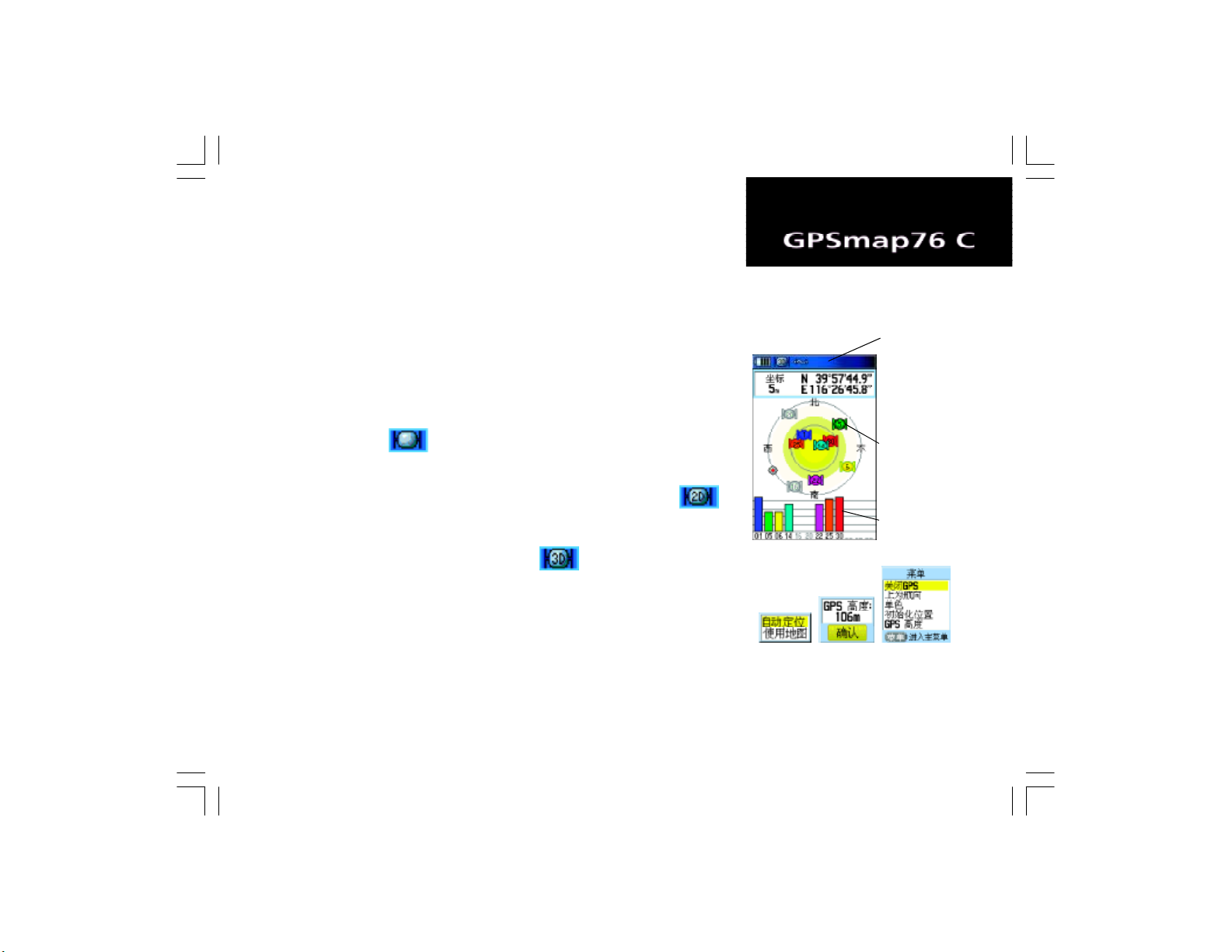
数量。卫星及其编号以圆球形式在分布图中出现,接收到信号后圆球的颜
色将变深。外边的圆表示地平线,内 部 的 小 圆 表 示 头 上 天 空 45度角的范围。
产品简介
每颗卫星的信号强度用竖条显示在卫星分布图下面。信号越强竖条越高。
参见图 2-1,位于页面顶端的是状态栏,用于显示当前的 GPS接收机
的工作状态,各种状态的含义如下:
正在 搜索卫星 — 每次开机后,接收机都将首先进入这种工作状态。
状态栏的图标是 。
二维位置 — 页面上显示当前位置的坐标,但定位误差较大,接收机
捕捉的GPS卫星数量和强度不够,还不能精确导航。状态栏的图标是 。
三维位置 — 接收机至少捕捉到 4 颗 GPS卫星,可以确定当前的位置
和高度,位于导航状态。状态栏的图标是 。
按下菜单键可打开卫星页面的选项菜单,可以进行相关操作:
打开 /关闭 GPS、设置地图方向(上为航向/ 上为北)、将卫星页面设
置成单色或多色、初始化位置以及查看 GPS高度。
初始化位置
如果很长时间没有使用接收机,或将接收机移动了几百公里,可以使
图
2-1
状态栏
卫星编号
卫星信号条:
信号越强条越
高
10
Page 14

产品简介
用“初始化位置”使接收机快速定位。
1)按上述方式显示出卫星页面的选项菜单。
2)使用方向键选择“初始化位置”,按一下输入键,将出现“ 自动”
或“使用地图”两种选择。
3)如果选择“自动”则接收机将自动确定您的新位置。
4)如果选择“使用地图”,此时将进入地图,同时出现提示“指出您
的大概位置,按输入键”,使用方向键将地图上的箭头移动到您所在位置,
可使用缩放键来放大 / 缩小地图,按一下输入键即可完成。
注:如果您已经处于定位状态,则“初始化位置”的选项将变为不可
选的。
模拟导航
对于GPS接收机来说,必须在户外实际定位后,才能导航。GPSmap76C
为我们提供了一种模拟导航的工作模式,它可以为我们非常逼真地模拟出
实际导航效果,这对于我们在户内或其它无法接收GPS信号的地方练习使用
机器或做演示很有帮助。而且在模拟工作模式下,GPS的接收功能将被关闭,
11
这会提高机器的响应速度,同时还大大降低了功耗,延长电池使用寿命。
Page 15

进入模拟工作模式的方法
1、连续两次按下菜单键进入主菜单页面。
2、使用方向键选择设置图标然后按下输入键进入设置页面。
3、使用方向键选择系统图标然后按下输入键进入系统设置页面。
4、使用方向键选中 GPS 下方的方框,按下输入键打开选项列表,选
择“模拟模式”,按下输入键确定,参见 图 2-2。
注:模拟状态并不能用来做真实的导航。即在模拟状态下,地图中的
黑色三角图标并不一定代表您当前的位置。但您仍然可以使用查找、计算
航线、电子罗盘、高度计等功能。
在模拟直线导航的时候,按下退出键到显示当前速度的罗盘页面,您
可以向上/向下使用方向键来增加/减少模拟行驶速度的数值。每按一次,
速度的数值将改变10公里 / 小时;向 左 / 向 右使用方向键,将 会 改 变 模 拟
运 动 的 方向,每按一次,方向将会改变 1 度。如果您持续向某个方向按住
方向键,将 会 快速地改变相应的模拟数值。
产品简介
如果要退出模拟状态返回到正常的工作模式,只要在卫星页面按下菜
单键打开选项菜单选择“打开 GPS”即可。
图
2-2
12
Page 16

13
产品简介
图
2-3
机器提示卫星信号不好时的操作
如果开机后两分钟没有收到卫星信号,或者接收到的卫星信号不足以
定位,将会弹出图 2-3 的窗口提醒您定位困难。此时有四个选项:“关闭
GPS”、“初始化位置”、“重新开始搜索”、“继续搜索”。
关闭 GPS:如果您在房间内或封闭的停车场使用 GPS 接收机,建议您
关闭 GPS 接收功能。从上一节中,我 们已经知道受到遮蔽的情况下是无法
接收到足够的GPS卫星信号的,而且关闭GPS可以大大地减少耗电,同时减
轻接收机的工作负荷而使得显示屏幕的刷新和操作响应更加迅速。
初始化位置:如果从上次使用后移动了数百公里,您 要 用“ 初始化位
置”选项帮助接收机尽快找到您所在的位置。可以使用自动定位开始重新
搜索,也可以使用地图将光标放在距离您当前位置比较近的地方,这样会
加快定位速度。
重新开始查找:我们都知道GPS 是无需校对的精确卫星表。但如果您
很久不使用GPS接收机定位,以 至 于 接收机上的日期与您当前的日期不一
致,请选择这项。GPS接收机将放弃以前所记忆的星历数据,重新开始搜索。
继续搜索卫星:如果只是因为GPS接收机的天线暂时受到了遮挡的话,
您可以选择继续搜索卫星,当天线的遮挡去除或者您移动到了接收卫星信
号环境更好的地方,机器就会继续捕捉到卫星信号。
Page 17

2.5 背景光设置
如果光线条件使您看屏幕很困难,您可以在任意界面迅速按一下电源键,
打开背景光调节高度条,参 见 图 2-4;向 上 / 向下 按 下 方向键即可调亮/调暗
背景光,也可按下电源键快速调节背景光亮度。按下输入键关闭背景光调节
高度条,或 在到达设定的时间后自动关闭。出厂设置为最后一次按键后15秒
钟自动关闭背景光。如何设定背景光时间的方法请参阅第55页显示设置。
2.6 状态栏信息说明
产品简介
在接收机任何页面,总会在页面顶端显示一个状态条,来 提 供接收机
当前的一些状态信息:参 见 图 2-5, 状态条及显示位置。
状态栏图标说明:
序 号
图 标
1
2
3
4
5
表示接收机使用AA电池供电以及电池的剩余电量
使用外接直流电源供电
接收机未定位
接收机二维定位,还不能准确导航
接收机三维定位,位于导航状态
功 能
图
图
2-4
2-5
14
Page 18

产品简介
序 号
图 标
6
7
8
9
背景光已打开
电子罗盘已打开
已设置闹铃
USB 已连接成功,可 进 行 数据传输
功 能
2.7 输入法介绍
在操作GPSmap76C的时候,我 们 经 常 会需要输入汉字,比如查找目的
地、修改航点名称以及添加注释等,对此,我 们 在 本节中作统一介绍。
输入汉字
●
按下查找键,在弹出的查找页面中选择“城市”图标,按下输入
键进入;
●
按下菜单键选择“按名称查找”,按下输入键确认,弹出小键盘;
●
使用方向键将光标移动到“S”上,按下输入键确认,见图 2-6,
在页面底部的蓝色区域已经显示出“S”,页面上键盘区的字母分别由两种
颜色组成,我 们无法选中灰色的字母,而只能选择绿色的字母,这是因为
系统将无法与“S”组合的字母都屏蔽掉了,这样能加快我们的输入速度;
15
Page 19

文字栏
选字栏
拼音栏
删除拼音栏
中光标前面
的一个字母
●
再次使用方向键选择字母“h”,按下输入键确认,再依次以同样的方
图
2-6
输入空格
删除文字栏中光标前面的一个字
确认输入的文字
向左向右移动文字
栏的光标
法选择字母“a,n,g”,如图 2-7 所示,光标已经停留在“上”字上,如果需要
在选字栏选择字,可以向左 / 向右移动方向键,按下缩小键可以查看选字栏
的下一页;
●
按下输入键确认,如图 2-8 所示,可以看到“上”字已显示在屏幕
顶端的文字栏里,并且文字栏下面出现多行以“上”字开头的地名。(如想
产品简介
图
2-7
图
2-4
直接在地名中搜索,可以使用方向键将光标移到“确定”按钮,并按下输
入键,然后使用方向键直接从以“上”开头的地名列表中找到“上海”。)继
续使用前面介绍的方法输入“海”字;
图
2-8
16
Page 20

产品简介
●
使用方向键将光标移动到“确定”按钮,按下输入键即完成查找。
17
图
图
2-9
2-10
文字栏
向左 / 向右
移动文字栏
的光标
删除光标前
面的字符
大小写切换
输入字母 / 数字
在给航点、航线命名,以 及 输入经纬度的时候我们经常会需要输入字
母 / 数字,现在一同介绍给大家:
●
在文字输入页面,如图 2-5,按下缩小键即可切换为字母 /数字输
入界面,参见图 2-9,假设我们现在要输入单词“park 5”:
●
使用方向键将光标移到“p”上按下输入键确定,然后再使用方向
键去选择“a”,确定,依次再输入“r,k”,如果输错字母,可 按 下“退格”
按键,如果要输入小写字母,可按 下 白色 的 向上 箭 头 ,如图 2-10 所示;
●
用 方向键将光标移到“空格”按键上,并按输入键确认;
●
用方向键移动光标到右边的数字区,选择“5”,按输入键确定;
●
用方向键将光标移动到“确认”按键,再按输入键即完成单词输入。
Page 21

定位导航
第三章
GPS
定位与导航
3.1 地图页面
3.1.1 使用地图页面
地图页面显示当前位置周围的详细地图,如图3-1,很多情况下地图
上会显示一个“精度圈”环绕“位置图标”,GPSmap76C同时使用地图和GPS
确保您的位置在“精度圈”内。“精度圈”越 小 ,定位精度越高。如果使用
“上为航向”模式(以旅行方向为导向),地图左上角会显示指北针。如果
使用“上为北”模式,则 方向指示类似纸质地图。如果您使用航迹记录功
能,您行进的路线会用虚线显示在地图上。在微光环境中使用“夜间”模
式显示,能够更方便地查看地图。出厂设置默认在日出和日落时自动改变
显示模式。
包含数据区和导航文字的地图页面,如图3-2,您可以在地图页面实
现以下功能:
●
在移动中确定您的当前位置和行进路线。
●
选择和保存地图上的一点作为航点。
●
使用地图上显示的航线定位和导航。
●
定制地图显示。
指北针图标
当前位置图标
移动光标
定位精度环
图
3-1
地图页面( 全屏)
图
地图页面( 包含数据区和导航文字)
3-2
比例尺显示
数据区
导航信息
18
Page 22

定位导航
图
3-3
图
3-3
图
3-4
3.1.2 地图功能
使用放大键和缩小键改变地图比例尺,粗略的地图可以查看更大的范
围,而小范围地图可以显示更详细的地理信息。参 见 图 3-3、3-4。按住按
键并保持可以快速缩放地图。
地图页面左下角显示的是比例尺单位,可以在单位设置页面修改“单位”。
如果您将地图放大到超出了地图的分辨率,那么地图显示将不再准确,
比例尺下方会显示“过度放大”字样。
您可以使用方向键移动地图,在导航时查看您旅行的整个过程。使用
“移动地图”功能时,一 个小空心箭头(移动箭头)可以在地图上移动,用
来识别地物,参 见 图 3-5,或者移动地图以显示屏幕外的地图区域。如果
“移动箭头”同时指向多个地物,所有被指地物的名称会同时以列表的方式
显示。可 在屏幕上方显示数据区,以 便显示各种旅行和导航信息。导 航 时
导 航 文 本 显示在地图顶部。
3.1.3 地图选项菜单
地图页面选项速查
停止导航 — 停止导航,非导航状态时禁用。
重新计算 — 重新计算一条路线,非导航状态时禁用。
19
Page 23

数 据 区 — 页面顶端两至四个区域显示速度、航向、高度和时间。
更换数据区 — 改变数据区的类型。
文字向导 — 导航时在屏幕上使用文字信息显示到达下一个目的地的
提示。
设置地图 — 您可以通过六个设置页面自定义您最喜欢的显示方式。
测量距离 — 测量从您当前位置到地图指针的距离。
简化显示 — 当地图缩小时去除遮蔽道路信息的多余的地图显示信息。
恢复本页出厂设置 — 恢复地图显示为出厂时的默认设置。
地图页面可更改为显示各种导航信息。您可以停止导航到目的地,安
排四种您希望看到的导航信息,包括一个导航向导文本信息。您可以通过
设置来改变地图显示项目的方式,比如文字大小、显示哪些项目等等。您
可以显示从您当前位置到地图上其它位置的距离。您可以通过减少地图上
图标和名称的数目来增加道路和其它地理特征的可见度。您可以恢复地图
页面显示到出厂设置。
定位导航
布置地图页面
●
开机后,按下退出键数次直至出现地图页面。
●
按下菜单键显示地图选项菜单,参见图 3-6。
图
3-6
20
Page 24

定位导航
●
使用方向键选择您想定制的功能,按输入键。
有些选项包含子菜单,您 能使用更多的设置项。后面将具体讨论每个
设置项。
显示数据区
●
在地图页面选项菜单中使用方向键选中数据区选项,按下输入键。
●
查看子菜单选项:“无数据区”、“2个数据区”、“3 个数据区”、“4个
数据区”。您可以选择全屏显示地图,或 显示两个、三个或四个导航数据区。
21
图
图
3-7
3-8
参见图 3-7。
●
选中您的选项,按下输入键。
更换数据区
●
显示数据区后,如果按下菜单键,选项菜单中会显示“更换数据区”
选项。
●
选中此项,然后按下输入键。
●
再次按下输入键,在第一数据区中显示的导航数据类型列表中选择
数据类型。参见图 3-8。
●
选择完成后,使用方向键移动到下一个数据区,重复操作。
Page 25

导航数据说明
垂直速度--垂直升降的速度
垂直速度目标--到目标的垂直升降的速度
当前到达时刻--预计到达当前目的地的时刻
当前距离--与下一个航点的距离
当前目的地--在航线中的下一个航点
当前在途时间--预计到达当前目的地所需要的时间
返 航 角--为了返回原航线的最佳角度
方 位--当前目的地相对于当前位置的方向角度(正北为0度,顺时针为正)
方向指示器--指向下一个航点的箭头
高 度--当前位置的海拔高度
航线方向-- 起始位置到目的地的方向角度(正北为 0度,顺时针为正)
航 向--当前的移动方向
滑 翔 比--滑翔比率
滑 翔 比--目标 到达目标的滑翔比率
精 度--当前的定位精度
里 程 表--行进的距离
定位导航
偏 航 距--偏离最初航线的距离
22
Page 26

定位导航
平均运动速度--处于运动状态下的平均速度
全程平均速度--总的平均速度
日出时间--当天太阳升起的时间
日落时间--当天太阳降落的时间
深 度--机器位于水下的深度(需外接其它设备)
时 间--当前的时间
水流速度--机器位于水中的速度(需外接其它设备)
水 温--机器位于水中时周围的水温(需外接其它设备)
速 度--当前移动的速度
停止时间--接收机定位后停留的总时间
移动时间--定位后使用机器移动的时间
有效速度--沿着希望的航向接近目的地的速度
转 向 角-- 向目的地行进所需要修正的角度,“L”表示应向左,
“R”表示应向右。
总里程表--累计行进的距离
总 时 间--使用接收机定位的总时间
最大速度--速度曾经达到的最大值
23
最终到达时刻--预计到达最后目的地的时刻
Page 27
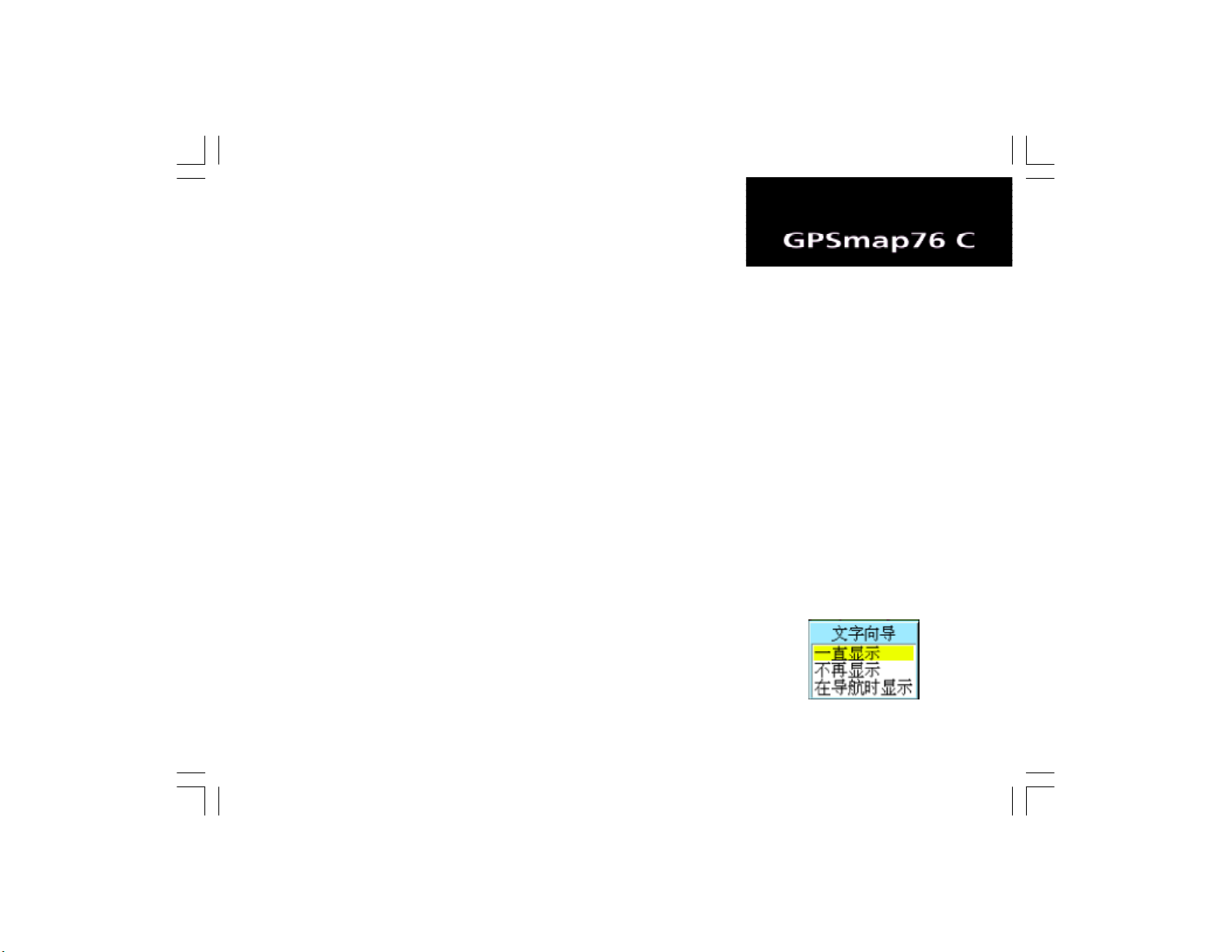
最终距离--与最后目的地的距离
最终目的地--航线中最后一个航点
最终在途时间--预计到达最后目的地所需要的时间
显示文字向导
●
在地图页面按下菜单键显示地图页面选项菜单。
●
选中“文字向导”选项按下输入键,显示文字向导选项菜单。参 见
图 3-9。
●
选择希望的选项,“一直显示”、“不再显示”或“在导航时显示”,
按下输入键激活。
如果您选择“一直显示”,无论您是否处于导航状态,向导消息将始终
显示;
如果您选 择“在导航时显示”,向导消息将始终显示,直到您在选项菜
单中选择“停止导航”。
当您使用一种导航方式时,文字向导会提供您有用的导航信息。
如果您选择“一直显示”,非导航状态时消息区将显示GPS状态信息。
定位导航
设置地图
参见 58 页的“地图设置”部分。
图
3-9
24
Page 28

定位导航
测量距离
地图页面选项能让您测定从您的当前位置到地图上任一点的距离。在
地图页面选项菜单中,选择“测量距离”,按下输入键激活。测量地图上选
定的两点,移动地图指针到第一点,按下输入键,在移动地图指针到第二
点。参见图 3-10。按下退出键取消。
开 / 关简化显示
通过地图页面选项,您可以隐藏地物名称和图标,特别在地图缩小时,
25
图
3-11
图
3-10
图
3-12
可以更清楚地查看道路。参 见 图 3-11、3-12。要打开“简化显示”,可 在
地图页面选项菜单中选中“简化显示”激活。同 样 的 操作可以关闭“简化
显示”。
恢复本页出厂设置
恢复地图显示为出厂时的默认设置。
3.2 罗盘页面
3.2.1 使用罗盘页面
罗盘页面是您精确高效导航的向导。它使用传统的导航显示方式导
航。在导航过程中,罗盘页面提供导航数据和方位。它 使用图形罗盘圈、方
Page 29

向/航线指示器和数字数据区显示当前速度、到航线中下一航点的距离、估
计到达时间等信息。您可以选择显示三个或四个数据区,还可选择每个数
据区中的显示内容,如图 3-13。
旋转的罗盘圈指明您正在移动的方向。方向/航线指示器指明您当前
位置到目的地之间的方向。罗盘圈和方向指示器独立工作,指示您移动的
方向和目的地的方位。您可以选择方向指示器(如图 3-14)或者航线指示
器(如图3-15)导航。
图
3-14
方向指示器图
当您停止移动或原地转动时,罗盘不能如磁性罗盘般指示方向。只有
当您移动时,罗盘才能准确地指示出方向信息。
3-15
航线指示器
定位导航
图
3-13
罗盘页面
3.2.2 使用罗盘页面选项
按下菜单键弹出选项菜单。参 见 图 3-16。
图
3-16
26
Page 30

定位导航
恢复 / 停止导航
选中“停止导航”,按下输入键停止导航。
选择方向 / 航线指示器
选择“方向指示器”(出厂默认设置),将 在 罗盘上显示一个始终指向
目的地的箭头。参 见 图 3-17。选择“航线指示器”,将 会出现一个指示原航
线方向的箭头,同时还在罗盘中央显示出偏离原航线的状态。参 见 图 3-18。
在罗盘的边沿还会有一个标尺用于指示偏航的距离,该标尺的总长度在罗
27
图
图
3-17
3-18
盘的右上角处显示。您可以通过缩放键来增加或减小该数值。以 此 为 例 进
行 说明:罗盘中间黑色的点是刻度,0.25km为标尺总长度,即每个点(刻
度)是 50m。
当菜单显示“方向指示器”时,表明“航线指示器”已被激活,反之
亦然。选中菜单中的选项,按下输入键可在两者之间切换。
“方向指示器”和“航线指示器”相互独立工作,前者表明目的地的方
位,后者表明您和航线的相对关系。例如:如果方向指示器箭头笔直指向
正前方,您 直 走 就 可以到达目的地。如果方向指示器箭头偏离正前方,您
可以调整方向直到箭头指向正前方,然后沿着这个方向前进。无论您向哪
个方向移动,方向指示器总是指向目的地。如果您途径湖泊、私人领地等
Page 31

必须绕过的障碍物,方向指示器是非常有用的。使用“航线指示器”时,如
果您偏离了原航线,偏航指示器(水平的虚线指针)指示偏移(向左或向
右)的距离。您可以向左或向右移动,回到航线上。这在水上或其它没有
明显参考物的地方导航会非常方便。
数 据 区
●
按下菜单键,选中数据区选项,按下输入键,显示“3个数据区”和
“4 个数据区”选项。参见 图 3-19。
●
选中您希望的选项,按下输入键。
更换数据区
●
按下菜单键,选中更换数据区选项,按下输入键,光标移动到第一
数据区的标题,选择在页面上显示的数据区的类型。参 见 图 3-20。
●
按下输入键显示数据类型列表。各项功能说明详见 23 页导航数据
说明。
●
选中需要的选项,按下输入键。
●
使用方向键选中下一个数据区,按下输入键显示数据类型列表。
●
重复步骤 3的操作更换剩下的数据区。
定位导航
3 个 数据区 4 个数据区
图
3-19
图
3-20
28
Page 32

定位导航
恢复数据区默认设置
选择“恢复本页出厂设置”,按下输入键恢复为出厂设置。
3.3 航 点
3.3.1 创建新航点
任何时候在标记航点页面中,您 都 可以标记和记录您当前(或其它任
何)位置作为一个航点,航点包含名称和图标。
29
图
3-21
图
3-23
图
3-22
标记当前位置为航点
●
按下并保持输入键直至标记航点页面出现。参 见 图 3-21。
●
要修改航点名称,使用方向键选中航点名称区域,按下输入键,显
示小键盘。参 见 图 3-22。使用方向键和输入键输入航点名称。如果您选择
了一个已经存在的名称,将出 现“ 航点已经存在”的提示。
●
要为航点选择一个图标,使用方向键选中航点名称前面的图标方框,
按下输入键,显示图标表。参 见 图 3-23。
●
要保存航点到查找菜单航点列表,选中“确认”按钮,按下输入键。
●
如果您不想保存新航点,按下退出键取消。
Page 33

定制航点图标
在图标表的底部是一组有户自定义图标,您可以访问合众思壮公司网
站 http://www.unistrong.com/service/software.asp?id=garmin
下载xImage工具来制作自己的图标。
使用地图移动箭头创建新航点
●
在地图页面,移动地图指针到希望标注航点的位置。如果地图数据
库中有该处的信息,则 会 立 刻 显示名称或地址。参 见 图 3-24。
●
按下输入键显示信息页面,参 见 图 3-25,选中页面底部的“保存”
按钮,按下输入键保存该点为航点。参 见 图 3-26。如果选中的位置不包含
任何信息,则 显示“该点上无地图信息。您 是 否 需要在此处新建一个自定
义的航点?”提示信息。选择“是”,按下输入键则显示新航点页面。
平均航点位置
航点位置可以通过时间平均来提高精度,但在保存航点前必须定位才
能使用该功能。
定位导航
图
3-24
使用时间平均航点位置
●
在“标记航点”页面选中“平均”按钮,按下输入键来平均航点位
图
3-25
图
3-26
30
Page 34

定位导航
图
3-27
置。显示平均位置页面。自动开始平均位置。参 见 图 3-27。
选中“保存”按钮,在满意的时候按下输入键。
3.3.2 编辑航点
您可以从查找航点列表中选择航点,编辑地图图标、名称、坐标、高
度或删除航点。参 见 32 页查找功能。
编辑航点
●
使用查找功能进入要编辑的航点的信息页面。参 见 图 3-28。
●
选中需要修改的区域,使用图标表和字母 / 数字键盘输入新数据。
参见图3-29。
●
按下退出键关闭和保存修改。
删除航点
●
使用查找功能进入要编辑的航点的信息页面。
●
选中页面底部的“删除”按钮,按下输入键,在弹出的对话框中选
中“是”,按下输入键删除航点。
31
图
3-28
图
3-29
移动航点到地图:
●
使用查找功能进入要编辑的航点的信息页面。
Page 35

●
选中页面底部的“地图”按钮,按下输入键,在地图上显示航点。
●
再次按下输入键,航点旁会出现一个“Move”标记。
●
使用方向键拖动航点到地图上希望的位置释放,然后按下输入键。
参见图3-30。
设计新航点
设计新航点功能可以使您通过设定和地图上任何地物( 另一个航点,
等等)之间的距离和方向来建立新航点。
●
在查找菜单中选择项目,显示信息页面。
●
按下菜单键显示选项菜单,选择“设计新航点”。
●
按下输入键显示设计新航点页面。
●
在页面底部的相应区域输入新航点的距离和方向。按下退出键保存
并退出。参见图 3-31、图 3-32。
3.4 查 找
3.4.1 使用查找页面
定位导航
图
3-30
查找功能提供搜寻GPSmap76C中各类地图数据的方法,地图数据分为
若干组,以 图标的形式显示在查找菜单页面,这使得查找地图项目变得很
容易。参 见 图 3-33。
图
3-31
图
3-32
32
Page 36

定位导航
进入分组列表,默认显示距离您当前位置或移动箭头(如果使用)位
置较近的内容。
再次查找时,您可以使用“最近查找”功能提高效率,它 包 括 了最近
50次的查找纪录。
每个地图分组都提供各自的搜索选项,包括“按名称查找”、“按距离
查找”、“按符号查找”、“改变参考点”和“按符号删除”。参 见 图 3-34。
3.4.2 查找位置
33
图
图
3-33
3-34
按名称查询位置
如果您知道想查找的位置的名称,选择按名称查找选项是最好的搜索
方式。
●
按下查找键显示查找菜单。
●
使用方向键选中分组图标,按下输入键进入页面,或者如果您要搜
索所有的数据,选择“所有兴趣点”。参见 图 3-35。
●
按下菜单键选择“按名称查找”。参见 图 3-36。
●
使用方向键和输入键操作键盘输入位置名称,项目列表随输入变化,
以符合输入。如果匹配项目不多于 6 个,则 键盘会自动关闭。参 见图 3-37。
●
选中您希望的项目,按下输入键,查看它的信息页面。
Page 37

图
3-35
图
3-36
图
使用最近查找搜索位置
最近查找页面保存了您近期的搜索记录,最 近 的 在 最 上 面 。记 录 记 满
后会删除最老的记录。
返回最近查找项
●
在查找菜单中,使用方向键选中最近查找图标,按下输入键显示列
表。参 见 图 3-38。
●
使用方向键选择列表项目,按下输入键,显示项目信息页面。
定位导航
3-37
图
3-38
34
Page 38

定位导航
3.4.3 使用查找项目的信息页面
当您选择一个查找选项,按下输入键进入了该选项的详细信息页面。
这个页面包含以下信息:
名 称:如果是航点,可以重命名,分配地图图标;
信 息 区:如果是航点,显示保存的时间或您自行添加的注释;如果
是地物,显示地址或其它描述;
坐 标:如果是航点;
35
图
3-39
航点信息页面
图
3-40
地物信息页面
高度和深度:如果是航点。
和当前位置或地图指针之间的方向和距离。页面底部有三个按钮,查
找不同的项目按钮也不同。
如果选择的是航点,参 见 图 3-39,按钮显示如下:
删 除 — 从航点列表中删除
地 图 — 在地图页面显示
导 航 — 开始导航
如果选择的是地物,参 见 图 3-40,按钮显示如下:
保 存 — 存为航点
地 图 — 在地图页面显示
导 航 — 开始导航
Page 39

使用查找信息页面选项菜单:
查找信息页面选项菜单提供八个选项作为导航的工具。
●
在信息页面按下菜单键显示选项菜单,如图3-41。
●
使用方向键选中希望的选项,按下输入键激活。
取平均位置 — 仅在标记航点时使用。通过取样,平均定位数据以
提高定位精度。参 见 30 页平均航点位置。
设计新航点 — 通过输入和当前点之间的距离和方位来创建新航点。
定位导航
查找附近目标 — 返回查找菜单,搜索当前点附近的地物。
改变参考点 — 使用移动箭头在地图页面指出一个新的位置,按下
输入键。参 见 图 3-42。
设为警告航点 — 在信息页面设置地图项目,当您进入距离该项目
图
图
3-42
3-43
图
3-45
图
3-46
图
图
3-41
3-44
36
Page 40

定位导航
图
3-47
位置一定半径内时声音报警。参 见 图 3-43。(参见 68 页设置警告航点。)
加入航线 — 将本项目加入一条新航线或已存在的航线。参见图 3-
44。(参见49 页航线。)
查看日月 — 查看本位置的日月表。参 见 图 3-45。(参见72页日月。)
查看打猎和捕鱼 — 查看本位置的打猎和捕鱼表。参 见 图 3-46。(参
见 73 页打猎钓鱼。)
重新定位 — 将航点位置重新标记为当前位置。
3.4.4 查找航点
航点列表存储您创建的和保存的所有航点。航点可被选作目的地或被
加入航线。
●
按下并保持查找键显示查找菜单。
●
选中航点图标,按下输入键显示航点列表。参见图 3-47。
●
使用方向键向上 / 向下滚动列表查找航点。如果列表过长,您可以
使用菜单键调出搜索选项菜单。参 见 图 3-48。
37
图
3-48
图
3-49
“按名称查找”您可以输入航点的名字查找航点。
“按距离查找”只列出您当前位置附近的航点。
“按符号查找”您可以查找某一类航点。
Page 41

“改变参考点”您可以使用移动箭头在地图上选择一个新的参考点。
●
找到航点后按下输入键,查看航点信息页。您可以编辑航点数据,
或者选择“导航”。参 见 图 3-49。
3.4.5 查找宝藏
查找宝藏可以查看您使用GPSmap76C从计算机上下载的宝藏的位置列
表。所 谓 宝藏实际上是列表中有着特殊图标的航点。请参见63页对宝藏设
置的说明。
●
按下并保持查找键,进入查找页面单。
●
使用方向键选中宝藏图标,按下输入键,显示宝藏列表。您可以显
示找到的和没有找到的宝藏。参 见 图 3-50。
●
使用方向键选中列表中的宝藏,按下输入键显示信息页面。参 见 图
3-51。
●
选中“导航”按钮,按下输入键导航去宝藏位置。当您导航去宝藏
时,罗盘页面变为“宝藏导航”模式,在注释区域显示该宝藏的附加信息。
定位导航
图
3-50
注释:当您发现了一个宝藏,机器会标记宝藏已被发现,将找到的宝
藏记入日历,并 提供寻找下一个最近的宝藏的功能。参见图 3-52。
图
3-51
图
3-52
38
Page 42

39
定位导航
图
3-53
图
3-55
图
3-54
3.4.6 查找城市
您可以使用查找城市功能在城市列表中搜索城市。
●
按下查找键,进入查找页面。
●
使用方向键选择“城市”选项,按下输入键显示按距离当前位置远
近排列的城市列表。参 见 图 3-53。
●
要按名称查找城镇,按下菜单键,使用方向键在选项菜单中选中
“按名称查找”,按下输入键,使用小键盘输入城市名称,然后点击小键盘
上的确定按钮,机器会自动匹配合适的城市,使用方向键选择要查看的城
市,按下输入键。
●
要保存该城市为航点,按下“保存”按钮;要查看该城市的地图,
按下“地图”按钮;要以该城市为目的地导航,按下“导航”按钮。参见
图 3-54。
●
要选择在不同的地图中查找城市,按下菜单键,使用方向键在选项
菜单中选中“选择地图”,按下输入键,“全国地图”包含所有的城镇点,“使
用详图”更详细地包含了城市市内的某些地点。选中希望的选项,按下输
入键。参 见 图 3-55。
●
要以其它点作为参考点搜索城市,使用方向键在选项菜单中选中“改
变参考点”,然后在地图上移动地图指针选择新参考点的位置,按下输入键。
Page 43

3.4.7 查找地址
查找地址功能可以帮助您直接找到您需要的街道。查找方法如下:
●
按下 查找键打开查找菜单;
●
向上 / 向下移动光标选择“地址”选项,按下输入键进入查找地址
的页面,见图 3-56;
●
将光标移到“输入城市”按下输入键,进入选择城市的列表页面,
使用方向键移动光标选择街道所在的城市会缩短查找时间,按下输入键确
定选择的城市;
●
将光标移到“输入街道”按下输入键,进入选择街道的列表页面,
如果不知道城市名称,可以直接将光标向下移到“输入街道”,输入街道名
称后确定,如果找到街道,将 自 动 返回图3-57的页面,显示匹配的数量;
如果没有匹配的项目,机器将会显示“没有找到”。
●
光标移动到查找结果的列表中,选择街道,然后按下输入键将显示
该街道的信息;选择“导航”按钮,将建 立 一 条到 达该街道的路线;选择
“地图”按钮,将可以在地图上查看该街道的位置;选择输入键按钮,将 关
定位导航
图
3-56
闭 此 页面。
●
如果您要退出查找的操作,连续按下退出键即可。
图
3-57
40
Page 44

定位导航
提示:在 街道信息页面,如 图 3-58,按 下 菜单键将弹出选项菜单,我
们还可以进行相关操作如设计新航点、查 找 街道附近的兴趣点、将此点设
置为警告航点以及加入已存航线、查看街道所在地的日出和日落信息等。
注:
●
在本机地图中的某些街道是分段表示的,所以您在查找结果中可能
会看到同一街道的不同路段。
●
如果多个城市都有您要查找的街道,建议您在“城市”的文本框中
输入要查找街道所在的城市名称,这将减少多余的查找结果。如果您要删
除所输入的城市名称,按下菜单键打开选项菜单,选择“清除城市”按输
入键即可。
●
在查找结果的列表中本机地图中不包含门牌号信息,建议您不填
“输入号码”一栏。
●
本机目前不支持“邮政编码”功能。
3.4.8 查找路口
41
图
查找路口的功能可以帮助您快速找到两条指定街道的交叉路口,先输
入地区和城市,再分别输入两条街道的名称,参见图 3-59、图3-60、图
3-58
3-61,查找路口的方法与查找地址类似,具体操作请参见上一节。
Page 45

图
图
3-59
3-60
图
3-61
3.4.9 查找兴趣点
下面列表中的项目都包含在“所有兴趣点”项目内,如果不确定目的
地所属的项目,可以选择“所有兴趣点”来查找。由于查找“所有兴趣点”
的数据检索量比单个项目要大许多,所以查找速度会比较慢。
兴趣点的分类项目:
餐 饮 住 宿 文 教 娱 乐
定位导航
购 物 服 务 交通运输 政府部门
地 理 点 加 油 站
42
Page 46

定位导航
图
3-62
查找所有兴趣点以及上表中分类项目的方法相同,这里以查找“所有
兴趣点”为例作统一介绍:
●
按下查找键进入查找页面;
●
选择“所有兴趣点”,按下输入键,弹出图 3-62 的页面,您可以向
上/向下移动方向键来浏览兴趣点列表,找到目的地,也可以按下菜单键
打开选项菜单进行查找;
●
如图 3-63,
·可以选择“按名称查找”,即输入目的地名称直接检索出该兴趣点的
信息;
·可以选择“筛选”来进行模糊查询,比如您只知道目的地名称中的
某个字或词,不 管 它 是 否 是 名称中的首词,只要兴趣点名称中带有这个词
的项目都将被放进一个列表中供您选择;
·可以选择“改变参考点”来查询,即将参考点放在距离目的地较近
的地方,这样会比较容易找到它,因为兴趣点列表是以距离参考点的位置
从近到远来排列的,浏览到需要的项目,按输入键进入兴趣点信息页面;
●
如图3-64,您可以看到兴趣点的名称、地址、到当前点距离、方位
43
图
3-63
图
3-64
等信息。可以选择“导航”进行选择到达目的地的路线;选择“地图”,查
看兴趣点在地图中的位置;选择“保存”会将兴趣点保存为一个航点。
Page 47

●
打开兴趣点信息页面后,按下菜单键打开选项菜单还可以把兴趣点
加入航线、设计新航点以及查看日出等信息。如果要退出信息页面,按下
退出键退出。
3.5 主 菜 单
主菜单是及其所有功能的分类,参 见 图 3-65,使用方向键选中功能名
称,按下输入键进入功能页面。
航 迹 — 记录下您移动的轨迹。
定位导航
航 线 — 以一定的顺序保存创建的航点。
设 置 — 系统各种功能的设置项。
警告航点 — 设定报警半径和报警航点。
日 历 — 和航点相关的户外日历。
闹 钟 — 让GPS Map76C变成闹钟。
计 算 器 — 标准或科学计算器。
秒 表 — 多功能秒表。
日 月 — 日月升落时间、月相、日月位置。
打猎钓鱼 — 指定位置的最佳打猎钓鱼时间表。
游 戏 — 系列富有挑战性的游戏,有些不需要GPS导航。
图
3-65
44
Page 48

定位导航
图
图
3-66
3-67
3.5.1 航 迹
使用航迹
航迹功能能在您旅行时在地图页面上创建一条电子轨迹,一 条 航迹由
沿途的航迹点组成,包括时间、位置、高度信息。
使用航迹可以:
记录您在一 定 时间内的移动轨迹,并保存。
测量用航迹包围起来的空间的面积。
在正反两个方向上使用航迹导航。
航迹设置
●
使用退出键进入主菜单,使用方向键选中航迹图标。
●
按下输入键进入航迹页面。本页面包含打开 /关闭记录航迹按钮,
航迹记录进度条显示已用空间的百分比。如图 3-66。
●
在进度条下方是四个按钮。“设置”航迹、“清空”航迹、“保存”航
迹、“返航”。
●
要设置航迹,选中“设置”按钮,按下输入键进入设置页面。选中
“记录满后从头覆盖”可以在数据记录满后覆盖掉最早的数据继续记录。如
图3-67。
45
Page 49

●
选中“记录方式”区,按下输入键,显示距离、时间和自动选项。因
为一条航迹使用一系列的点来表示您行进的路线,所以您可以选择使用“距
离”或“时间”来确定打点的方式,“自动”方式可以允许您选择五种间隔。
●
选择“时间”:在“记录方式”栏选择时间后,将光标下移到“记
录间隔”并按下输入键,将 弹 出 数 字 键盘供您输入记录航迹的间隔时间。即
间隔多长时间记录一个航迹点。
选择“距离”:在“记录方式”栏选择距离后,将 光标下移到“记录间
隔”并按下输入键,将 弹 出 数 字 键盘供您输入记录航迹的间隔距离。即间
隔多少米记录一个航迹点。
选择“自动”:在“记录方式”栏选择自动后,将 光标下移到“记录间
隔”并按下输入键,将弹出 一 个 下拉菜单:最大、最小、正常、较大和较
小五个选项供您选择。机器将按您的选择自动地安排航迹点的密集度。
●
选择“颜色”:选择航迹在地图上显示的颜色。
●
设置完成后,按下退出键返回航迹页面。
定位导航
保存航迹
●
在航迹页面选中“保存”按钮,按下输入键,提示“您要保存所有
的航迹吗?”,选择“是”,显示已存航迹页面,如图 3-68,保存的新航迹
图
3-68
46
Page 50

定位导航
记录了从始至终的整个航迹。
●
如果您选择“不”,地图上显示整条航迹,并提示“选择航迹的起
点”。使用方向键移动箭头到航迹上希望的起始点,保存的航迹将以此点为
起始点,按下输入键。如图 3-69。
●
另一个提示将询问您“选择航迹的终点”,如图3-70,移动箭头到
航迹上希望的终点,按下输入键,进入“已存航迹”页面。如图 3-68。
●
在已存航迹页面中,您可以重命名航迹,查看航迹距离,查看计算
47
图
3-69
图
3-71
图
3-70
出的航迹围成的区域面积(开放的航迹也可以),制定航迹在地图页面上显
示的颜色。使用页面底部的按钮可以保存航迹(“确认”),删除,在地图上
查看,按照航迹返回(“返航”)。
在地图上查看航迹
●
在“已存航迹”页面选中“地图”按钮,按下输入键显示地图页面。
●
地图显示整条航迹,并标记出开始和结束点,如图 3-71。
用航迹计算面积
●
在航迹页面保持航迹记录打开,按下菜单键,选中“计算面积”选
项,如图 3-72,按下输入键进入地图页面,如图 3-73。
●
按下输入键开始计算,您可以沿需要测量的区域边界移动,页面显
Page 51

示“停止”按钮。如图 3-74。
●
完成围绕区域边界的移动后,按下输入键,页面显示“保存”按钮。
如图3-75。
●
再次按下输入键保存新航迹到航迹列表。
图
图
3-72
3-73
图
3-74
返 航
●
在“已存航迹”页面,选中“返航”按钮,按下输入键显示返航页
面。
●
进入地图页面让您选择返回的点,使用方向键移动光标,选择航迹
中的某个点作为返航点,并按输入键开始返航。如图 3-76。
●
选择“沿路返航”沿着道路返航,选择“沿航迹返航”沿原来的旅
图
3-75
定位导航
图
3-76
48
Page 52

定位导航
图
图
3-78
3-77
图
3-79
行线路返航。如果您每次都选择同样的选项,可以选中“不再询问”选项,
按下输入键。如图 3-77。
设置已存航迹中一点为航点
●
在地图上显示一条已存航线,使用方向键移动箭头到航迹上您想设
置为航点的点,按下输入键显示标记航点页面。
●
设置航点,然后选中“确认”按钮,按下输入键保存。
3.5.2 航 线
创建和使用航线
使用航线,您可以创建一系列的中途航点来到达最终的目的地。
GPSmap76C可以存储 50条航线,每条航线可多达 250 个航点。这些点的选
用,可由航点、兴趣点、最近查找记录等组成。
新建和保存航线
●
从主菜单进入“航线”页面。
●
使用方向键选中“新建”按钮,如图 3-78,按下输入键进入航线
设置页面,如图3-79。
●
使用方向键选中“选择下一点”,按下输入键进入查找页面。
49
Page 53

●
在查找页面中选择需要的航点或其他位置点,选中“使用”按钮将
其添加到航线中。
●
重复步骤 3、4,向航线中添加更多的点。
●
使用退出键保存航线。或 选 中“ 导 航 ”按 钮 ,按 下 输入键开始导航。
导航的方法
在航点或其它位置点的信息页面,选择“导航”按钮 GPSmap76C将在
您当前位置和目标点之间建立一条直线(点对点)。
在航线页面按下“导航”按钮,GPSmap76C建立一条由若干用户航点
组成的线路,然后依次到各航点。在每次转弯前会有转弯页面显示转弯处
的图形和提示消息。
在航线导航设置页面选择“沿路导航”,GPSmap76C将在您当前位置和
目标位置之间选择地图上有的合适道路,然后指引您通过这些道路到达目
的地。如果没有足够的道路通向目的地,页面将出现提示信息。
航线导航
定位导航
新建航线后就可以使用航线导航了。
航线导航时,到达航线上每个转弯处之前都会有向导提示和图形查看,
如图 3-84。使用“沿路导航”选项可以增加转弯处的数目,航线导航页面
50
Page 54

定位导航
图
3-80
显示路口列表,如图 3-85。如果选择“直线导航”选项,您 只 能查看航线
上各点的列表。
在导航航线中查看转弯
●
在航线列表页面中选中航线,按下输入键,进入航线页面,如图3-79。
●
选中“导航”按钮,按下输入键开始导航,在地图页面显示航线。
●
进入导航中的航线页面,选中航线,按下输入键查看转弯处列表,
如图 3-80。使用方向键选中列表中的一项,按下输入键。
●
页面显示转弯处、向导文本和底部的转弯处序号,如图 3-81。
●
要停止导航,在地图或罗盘页面选项菜单中选择“停止导航”,按
下输入键。
航线选项
删除航线
●
从主菜单进入已存航线页面,按下菜单键显示选
项菜单,如图 3-82。
●
要清除已存航线列表,选择“删除所有航线”,按
51
图
3-81
下输入键。出现提示“您是否要删除所有的航线?”选
择“是”,按下输入键。
图
3-82
Page 55

航段切换设置
在使用多个航点直线导航的时候,到达各个航点之间的切换方式可以
设置。
●
按两次菜单键打开主菜单,选择航线进入航线列表页面;
●
按下菜单键将弹出选项菜单,如图 3-82,选择“航段切换设置”,
按下输入键;
●
将光标移到“航段切换”下面的栏目中按下输入键,弹出三个选项
“自动、手动、距离”;如图 3-83。
选择“自动”,当您到达航线中的第一个航点后将会自动切换到下一个
航点;
选择“手动”,当您到达航线中的第一个航点后将会弹出提示,用户按
提示按键后才会切换到下一个航点导航。(在直线导航状态下,进入当前航
线页面,按下缩小键向下一个航点直线导航,按下放大键向上一个航点导
航。)如图 3-84;
选择“距离”,如图3-85,在范围中输入一个距离数值,即在您距离
定位导航
图
3-83
到达航线中第一个航点的某个范围(以这个距离数值为半径的范围时),机
器将认为您已经到达这个航点,并自动切换到向下一个航点直线导航。
图
3-84
图
3-85
52
Page 56

定位导航
使用航线详细页面选项
全部移出
●
按下菜单键显示选项菜单,如图 3-86。
●
选中“全部移出”,按下输入键,在提示下选择“是”,移出航线中
所有的航点。
航线反向
在选项菜单中选中“航向反向”选项,按下输入键。
复制航线
选中“复制航线”选项按下输入键,复制的航线显示在航线页面,航
线名在原航线名后加上数字1。
删除航线
选中“删除航线”选项按下输入键,在提示中选择“是”删除航线。
更换数据区
53
图
选中“更换数据区”选项按下输入键,显示数据区选项列表,各数据
项目含义请参见22页的导航数据说明。
3-86
Page 57

恢复本页出厂设置
选择“恢复本页出厂设置”,按下输入键。
调整航线中的航点
在航线的航点列表中选择一个航点按下输入键,显示航线航点选项菜
单,如图 3-87。
3.5.3 设 置
设置菜单
通过设置菜单,如图3-88,您可以按您的喜好定制 GPSmap76C 的设置。
进入设置菜单
●
在主菜单选择设置图标,按下输入键。
●
进入设置菜单,选择要修改的选项的图标,按下输入键。
系统设置
在系统设置页面,您可以设置 4 种GPS 操作模式,打开 / 关闭广域增
定位导航
图
3-87
强系统,指明电池类型,选择文字语言,选择外部电源断开时是否关闭
GPSmap76C。
图
3-88
54
Page 58

定位导航
GPS:包括正常模式、省电模式、GPS 关闭和模拟模式四个选项。
广域增强系统:打开/关闭。“Wide Area Augmentation System”简称
WAAS,它可以将定位精度提高到3米以内,但该系统信号仅在北美部分地
区能够接收到,在国内不适用,应该选择关闭。
电池类型:碱性电池 /镍氢。
文字语言:中文 / 英文。
外部电源断开:关机 /保持开机。
55
图
图
3-89
3-90
方 法:
●
主菜单页面选择“设置”,按下输入键进入设置页面;
●
使用方向键选择“系统”,按下输入键进入系统设置页,如图3-89;
●
使用方向键移动光标到需要设置的选项上,按下输入键进入选项
栏,向上 / 向下移动光标,按下输入键确定选择的项目。
显示设置
在显示设置页面,如图3-90,可以设置接收机的显示模式、界面颜色
风格、背景光时间和强度。
显示模式:白天、黑夜和自动。选择“白天”模式,地图和菜单的底
色为设置的颜色,文字的颜色为黑色;选择“黑 夜 ”模式 ,地图和菜单的
Page 59

底色为黑色,文字为白色,这样在夜间使用的时候比较符合人的视觉习惯;
选择“自动”,将以卫星给出的日出 /日落信息为基准,自动转换白天黑夜
模式。
白天模式:设置白天模式下的颜色风格。有 10 种选择。
夜间模式:设置夜间模式下的颜色风格。有 10 种选择。
背光时间:常开、15 秒、30 秒、1 分钟、2 分钟五个选择,用于设置
背光停留的时间。
背 光:设置背光亮度的百分比。向上 / 向下移动方向键可以调
亮/调暗背景光。每按动一下,变化5%,按下并保持方向键可以快速改变
背光亮度。
接口设置
GPSmap76C可以通过 USB或串口线连接多种设备,例如计算机、外部
NMEA 设备、DGPS 信标机等。在接口设置页面可以设置连接时输入 /输出
的数据格式。参 见 图 3-91。
定位导航
提示:当使用 USB 连接时,串口通信接口将会自动关闭。
图
3-91
56
Page 60

定位导航
图
图
3-92
3-93
声音设置
在声音设置页面,可以对信息提示声、按键声、电源声音、转 弯 提示
和重复转弯提示的提示音进行设置。系统提供了19种声音用于选择,如果
不希望接收机发出声音,可以将页面下端的“无声”选中。
使用声音设置功能
●
进入声音设置页面,如图 3-92。
●
使用方向键选中声音图标,按下输入键显示选项菜单。
●
选中需要的选项按下输入键,然后选择喜欢的声音。
页面顺序设置
GPSmap76C拥有非常灵活的自定义页面的功能。用户可以根据习惯和
需要任意定制接收机显示页面的个数和顺序。
移动、插入或移出页面
●
进入设置页面顺序页面,如图 3-93。
●
选中要移动的页面,按下输入键。使用方向键向上 / 向下移动到希
望的位置。
●
要插入一个新页面,选中“增加页面”,按下输入键,在页面列表
57
Page 61

中选中要插入的页面,如图 3-94,按下输入键。
●
要删除页面,选中页面,按下输入键,选择“移出”,按下输入键。
地图设置
您可以通过地图设置来个性化GPSmap76C的地图显示。
自定义地图页面显示
●
在“设置”页面选择“地图”,将会打出 地图设置页,如图 3-95;
●
使用方向键将光标移到需要修改的选项上,按下输入键将打开这个
选项的下拉菜单;
●
使用方向键向上/向下将光标移到需要的选择上,按下输入键,即
完成一个选项的修改。
●
向左 / 向右移动方向键可分别修改地图设置- 综合、航迹、点、文
字 以 及 地图信息和航海图的设置。
●
按下退出键放弃修改。
地图设置- 综合(图 3-95)
地图方向:上为北/ 上为航向。选择“上为北”后,地图将以上北下
定位导航
图
3-94
南、左西右东的固定方向来显示,选择“上为航向”后,您 的移动方向将
图
3-95
58
Page 62

定位导航
永远是地图的正上方,即地图会根据您的行驶方向变化而转动,同时在地
图页面的左上角,还会显示出一个指北针来指示北的方向。
低 于:当低于某个比例尺时,将 按 照 上 面选择的地图方向显示地
图。当超过设定的比例尺时,将 按 照“ 上 为北”来显示地图。从8米到 800
公里27级比例尺范围。如果只希望以设定的地图方向显示地图,那么此项
选择“关闭”。
自动缩放:打开/ 关闭。选择“打开”,在向目的地导航时,机器将根
据与下一转弯处的距离来自动缩放地图。选择“关闭”,地图将不会自动缩
放,您可以按缩放键来手动缩放地图。
详 细 度:包括最大、较大、一般、较小和最小。选择“最大”后,
在地图页面将会显示更多的信息,但是这将会降低地图的刷新速度,在某
些区域地于密集的信息将不易于观察,您可以根据情况进行设置。
地图匹配:打开/关闭。如果启用了地图匹配的功能,当您移动的速
度大于10公里/ 小时,您 的 当前位置将会被自动匹配到最近的路上,这样
可以减小地图误差或定位精度对地图显示造成的影响。
59
注意:地图匹配处于打开状态时,保存航点的操作将依然记录下GPS
真实定位的位置,而不是匹配后的位置。但是,机器所自动记录的轨迹确
是按照匹配后的位置在记录。
Page 63

地图设置- 航迹(图 3-96)
已存航迹:自动/ 关闭 / 多级比例尺。选择“自动”,根据地图的比
例尺情况自动显示已存航迹;选择“关闭”,将 关闭已存航迹在地图上显示;
选 择某级比例尺,则以该比例尺显示地图时显示已存航迹。
记录航迹:自动/ 关闭 / 多级比例尺。选择“自动”,根据地图的比
例尺情况自动记录航迹;选择“关闭”,将 关闭航迹记录开关;选择某级比
例尺,则以该比例尺显示地图时开始记录航迹。
航 迹 点:设置一条航迹包含多少个航迹点。
导 航 线:用“方位”线表示或用“航线方向”表示方位 / 航线方向。
地图设置- 点(图 3-97)
兴 趣 点:自动/ 关闭 / 多级比例尺。选择“自动”,根据地图的比
例尺情况自动显示兴趣点;选择“关闭”,地图上将不显示兴趣点;选择某
级比例尺,则以该比例尺显示地图时才显示兴趣点。
航 点:自动 / 关闭 / 多级比例尺。选择“自动”,根据地图的比
例尺情况自动显示航点;选择“关闭”,地图上将不显示航点;选择某级比
定位导航
图
3-96
例尺,则以该比例尺显示地图时才显示航点。
街道名称:街道和道路名称。包括自动 /关闭 /多级比例尺。设置方
法和意义与航点相同。
图
3-97
60
Page 64

定位导航
地表覆盖:包括公园和水域等。自动 /关闭 /多级比例尺。设置方法
和意义与航点相同。
地图设置- 文字(图 3-98)
设置文字大小
地 物 点:无 / 小 / 大。选择“无”,地图上将不显示地物点(包括
兴趣点、城市等信息点)的名称等文字信息;选择“小”,将以小号字显示
地物点的文字信息;选择“大”,以大号字显示文字。
61
图
图
3-98
3-99
航 点:无 / 小 /大。设置方法和意义与地物点相同。
街道名称:无 /小 /大。设置方法和意义与地物点相同。
地表覆盖:无 /小 /大。设置方法和意义与地物点相同。
地图设置- 信息(图 3-99)
显示地图详图信息,可以按下菜单键打开选项菜单进行设置。可以显
示 / 隐藏所有地图。显示/ 隐藏全国路网图。显示 / 隐藏中国路网详图。
全国路网路:覆盖全国的道路干线图,地图比较粗略,无兴趣点信息。
使用它可到达全国各城市。
中国路网详图:城市详图,地图信息丰富,包含宾馆、饭店、购物中
心、停车场等丰富的生活信息。
Page 65

地图设置- 航海(图 3-100)
航海风格:打开 /关闭。
水 深 点:打开 / 关闭。
灯塔扇区:自动/ 打开 / 关闭。
符号设置:自动 /GARMIN / NOAA / 国际的。
选路设置(图3-101)
导航方法:提示 / 沿路导航 /直线导航。
定位导航
选择“提示”,在您选择了目的地要进行导航的时候会弹出来一个提示
您选择直线还是沿路导航;选择“沿路导航”,系统将不再提示,直接用沿
路导航的方法选择道路;选择“直线导航”,系统不提示选路方法,将 直 接
采 用 一 条 直 线 作为导航线连接起点和终点。
选路方法:提示 / 更快的时间 /更短的距离。
选择“提示”,在您选择了目的地要进行导航的时候会弹出来一个提示
您选择;选择“更快的时间”,系统将优化一条更快到达目的地的路线,且
机器以后不再提示选路方法,默认为最快的时间;选择“更短的距离”,系
统将根据目的地和道路的情况,计算出一条最近的道路到达目的地,同时,
机器也会默认将选路方法设为更短的距离。
图
图
3-100
3-101
62
Page 66

定位导航
转弯提示:打开 / 关闭。打开/关闭在接近路口时,自动出现的转弯
放大页面。
选路设置(图3-102)
偏离航线重新计算:提示/ 自动 / 关闭。选择“提示”,在您导航的
时候偏离接收机选择的航线的时候,将 会 弹 出 提示:您 是 否 需要重新计算
路线?选择“自动”,偏离航线的时候将自动重新计算路线;选择“关闭”,
偏离航线的时候不再重新计算路线。
计算方法:最快计算、快速计算、较好航线和最佳航线。您可以设置
机器选择路线的理想程度,好 的路线其计算时间要长一些。您可以根据实
际情况在好路线与计算速度之间做出平衡。
交通工具:小汽车、卡车、巴士、救护车 / 消防车、出租车、邮车、
自行车和步行。选择适当的交通工具可以让您更加充分的利用地图数据,
例有些街道仅允许特殊车辆通过,这个选项可以减少选出您无法通行的道路。
避 开:调头、收费道路、公路、土路。选择其中的某一项或几项
后,机器在计算道路的时候将尽量避免选择类似的情况。
63
图
3-102
宝藏设置
“宝藏”是国外兴起的一种户外游戏。藏宝者将一些物品放在某个地
Page 67

方,并把埋藏物品所在地方的经纬度公布在互联网上,得到这些信息的人
可以用 GPS 找到这些物品。详情请登录http://www.unistrong.com/
CivilGPS/Geocaching/index.asp
下面对宝藏页面进行说明
如图 3-103,我 们 可以对宝藏图标进行设置,可以分别将已发现和未
发现的宝藏设置为图中的任意一个图标。所有选择这类图标的航点都被认
为是已发现或未发现的宝藏。
当找到宝藏时进入日历:是/ 否。选择“是”,会在找到宝藏时自动进
入日历,可以记录相关信息,并将宝藏的位置点添加进入当天的日历中保存。
航海设置
移锚报警
选中这项功能,并输入报警距离后,如果机器的位移超过所设定的距
离为半径的范围时,本 机 即 会 发 出 警告声音和信息提示,提醒使用者注意。
偏航报警
当按照直线导航的方式进行导航时,启用这项功能,并输入报警距离
定位导航
后,如果位置偏差超过所设定的距离时,本 机 即 会 发 出 警告声音和信息提
图
3-103
64
Page 68

定位导航
示,提醒使用者注意。
深水警报:(需配合其它测深仪器)
当检测到的水深超过设定值时,机器将发出声音提醒使用者。
浅水警报:(需配合其它测深仪器)
当检测到的水深低于设定值时,机器将发出声音提醒使用者。
速度过滤器
对机器输出的速度数据进行平滑,用户可以自行设定平滑的时间。
关 闭:不启动平均计算功能。
自 动:采有本机内定模式计算。
用户自定义:由 使用者自行设定需要采用累计多少秒的时间做平均计算。
如图 3-104,可以对航海导航进行相关设置。
如果要选择其中的某一项,使用方向键选中该项目,按下输入键将左
侧方格选择上“√”,再向右移动光标并输入键,输入相关的数据。
65
图
如果要取消其中的某一项,使用方向键选中该项目,按下输入键将左
侧方格的“√”取消即可。
3-104
Page 69

时间设置
如图 3-105,可以对接收机的时间格式(12/24小时制)、时区以及时
差和是否使用夏时制进行设置。
时 区:默认为北京时间,如果您在列表以外的时区使用,您可以
选择“其他”,然后在“时差”中输入当地与格林威治时间的实际时差。
夏 时 制:根据当地是否有夏时制来设置,以 正 确显示时间。
另注:时间、日期、日出 /日落时间在 GPSmap76C定位后,将 从 GPS
卫星数据中获得这些信息,每次定位后,这些信息都将自动更新,用户无
须校对。
单位设置
您可以设置接收机中使用的所有单位:位置格式、坐标系统、距离 /
速度、高度 / 垂直速度、深度、温度。
使用单位设置功能
●
进入单位设置页面,如图 3-106。
●
使用方向键选中要修改的项目按下输入键,再使用方向键在单位列
定位导航
图
3-105
表中选中希望的单位,按下输入键。
图
3-106
66
Page 70

定位导航
航向设置
如图 3-107,您可以进行航向设置:
显 示:文字 / 角度 / 密位。
选择“文字”则所有的方向将用文字来表示,例如“北”、“东北”等;
选择“角度”则所有的方向将用度数来表示;“ 密 位”,是一 种 军 用 度 量 角
度的单位。
北 基 准:真北 / 磁北 / 网格北 / 自定义。
选择“真北”,则以真北为北基准;选择“磁北”,则以地磁场的北极
来作为北的基准;选择“网格北”,则以当地地图的网格北作为北基准,一
般 来 说 ,网 格 北与真北的差别不大;选择“自定义”,您 就 可以修改磁偏角
的数值。
开机信息
GPSmap76C可以将您的个人信息设置为开机画面,您可以设置个性化
的开机问候,也可以将个人姓名、地址输入机器,这样就可以与别人的机器
67
图
3-107
区分开;而且一旦机器遗失,别人也可能根据此信息将机器送回到您手中。
●
进入开机信息设置页面。
●
使用页面下方的键盘输入您的开机信息。使用方向键选择字母,按
Page 71

下输入键,如图 3-108。
●
输入完成后,选中键盘上的“确定”按钮,按下输入键结束编辑,
开机界面如图3-109。
3.5.4 警告航点
您可以在GPSmap76C中设置一些警告航点,当接近这些航点的某个范
围时(以警告航点为中心,以 报 警 范围值为半径的圆),机器将会自动发出
声音以提醒您注意。您可以自定义这些航点及其报警范围。
设置警告航点
●
使用方向键将光标移动到警告航点名称的空格处,参 见 图 3-110;
●
按下输入键进入查找页面,您可以从中选择需要的点来作为警告航
点,我们这 里选择“航点”,按下输入键进入航点列表页面;
●
从列表中选择一个航点并按下输入键,将 打开这个航点的信息页面,
参见图 3-111,选择“使用”,将 进入警告航点列表页面;
●
如果要修改报警范围,您可将光标移到航点名称后面的报警范围上,
图
3-108
定位导航
图
3-109
按下输入键,将 打开数字键盘,如图3-112,输入您的报警范围。
●
如果要启用这些报警航点,页面底部的“接近报警”打上“√”。
●
如果要删除警告航点,可以将光标移动到航点名称上,按下输入键,
图
3-110
68
Page 72

定位导航
图
在弹出的菜单中选择“移出”即可。如果要移出所有的警告航点,可以按
下菜单键,选择“全部移出”,出现提示时选择“是”。
说明:当将某个航点设成警告航点后,在 地图页面上将会以警告航点
的范围为半径画一个圆圈。当 你 移动到这个区域范围时,机器会弹出提示:
接近警告航点为 XX,同时伴有蜂鸣声。
3-111
69
图
3-112
Page 73

第四章 更多功能
4.1 日 历
GPSmap76C提供了按月、按周、按天的方式查看日历,您可以在当天
的日历中添加一些航点,查看当天的日月信息、打猎钓鱼信息等,以 及 设
置按天(图 4-1)、按周(图 4-2)或按月(图 4-3)的日历查看方式。机
器默认为按月查看日历,光标默认的是当天的日历,可以按下输入键进入,
并按下菜单键打开选项菜单,如图 4-4,可以添加航点以及查看当天的日
月信息等;图中绿色的选项为有记事的日历,可以将光标移上去并按输入
键进入那天的日历查看。
其它功能
图
4-1
图
4-2
图
4-3
图
4-4
70
Page 74

其他功能
4.2 闹 钟
GPSmap76C提供了闹钟功能,如图 4-5,您可以设定一个时间,达到
那个时间,机器会发出声音提醒您,机器配有多种闹铃声音,并带有延迟
功能,每按一下“延迟”按钮,将 会 把 闹 铃 时间推迟 7 分钟。
4.3 计 算 器
GPSmap76C提供了计算器功能,如图 4-6,可以帮助您进行各种常规
的运算。计算器分为标准型和科学型,可 计算角度和弧度。您可以通过按
71
图
图
4-5
4-6
下菜单键打开计算器页面的选项菜单在标准型/科学型、角度 / 弧度间进
行切换。
4.4 秒 表
GPSmap76C提供了秒表功能,可以帮助您进行更精确的计时,并适用
于运动中,支持运动距离的分段计时。
可以采用“用按钮分赛段”和“按距离分赛段”。
用按钮分赛段:机器默认是手动按钮分赛段方式,如图4-7,按下“开
始”按钮开始计时,将 光标下移,选择“新赛段”并按下输入键,将 会产
生 一 个 新赛 段 ,可以看到页面顶端的“赛段总数”由 0 变 为 1 ,可以看到赛
段距离,赛段时间等信息,如果再按一次“新赛段”,“赛段总数”将为变为
Page 75

2,依此,可以产生多个赛段,要结束计时,按“停止”按钮,如图 4-8。
按距离分赛段:按下菜单键打开选项菜单,选择“设置赛段距离”,进
入设置页面,如图 4-9,在赛段距离内输入相关的数据,按下“确认”按
钮返回秒表计时页面,带着机器开始跑,达到设置的赛段距离,会看到赛
段总数的变化。
图
图
4-7
4-8
图
4-9
4.5 日 月
GPSmap76C的日月功能以图形的方式提供了太阳和月亮随指定的日期、
其它功能
时间和地点的变化情况,包括太阳和月亮的升落时间。
您可以用屏幕底部的“ ”按钮,使太阳和月亮从指定的时间开始做
模拟运动,如图4-10,时间间隔为一小时。按下中间的按钮可以模拟显示
图
4-10
72
Page 76

其他功能
图
4-11
日月在每天同一时刻的变化。最 右 边 的按钮是停止键。
4.6 打猎钓鱼
本工具可以帮您计算在选择的地点和日期去打猎和钓鱼的最佳时段和
预计产量,如图4-11。
4.7 游 戏
GPSmap76C提供了6个新颖有趣的游戏,希望能为您的生活带来乐趣。
4 个户外游戏:寻宝比赛、迷宫、捉壁虎和数字奇遇。2个户内游戏:太空
射击和狩猎。
游戏页面,如图 4-12,提供下列游戏:寻宝比赛,迷宫、捉壁虎、数
字奇遇、太空射击和狩猎。其中有些是需要在户外接收 GPS 卫星后才可以
开始游戏的,有些如狩猎可以在户内游戏。选择相应的图标,按下输入键
便可进入相应的游戏。在游戏开始前会在屏幕上显示简单的规则说明。
寻宝比赛
必须在户外实际接收GPS卫星信号,并进行三维定位后才可以开始游
戏。游戏开始后,先设定(网格数量)及(网格大小),在您的周围会虚拟
73
图
4-12
出许多方格,每个格子中都有一个宝盒。您 拿 着 接收机实际向格子中的宝
Page 77

盒接近,一 旦 您 的位置(黑色三角形)出现在某个方格中,选中位于屏幕下
方的“打开”按钮,然后按下输入键可以看到宝盒中的图标。您 需要尽快
在其它方格中找到同样的图标,这样这一对宝盒就会被打开,即匹配成功。
依此方式,您可以继续打开其它宝盒,直到所有宝盒均完成匹配,即为游
戏结束。
在游戏的过程中,按下退出键可以退出游戏。
调节网格大小和数量
●
参见图 4-13,选择“网格数量”和“网格大小”后,可以使用方向
键调节游戏区的网格数量和大小,网格越大,游戏的区域范围越大,用户
可以根据自已的需要设置。
●
选择“居中”按钮,将 会 把 您 当前的位置放在游戏区中央,选择“开
始”将开始游戏并计时。
迷 宫
先使用 GPSmap76C接收卫星信号,定位后观察屏幕上的迷宫及标志,
其它功能
图
4-13
按迷宫通路方向移动,到达标志点后,按下输入键找到标志,如图4-14。
当收集完所有标志,游戏结束。可 在 设置页面中设置迷宫大小和游戏难度,
可以查看游戏的限制时间,如图4-15。任何时候要退出游戏,请按下退出键。
图
4-14
图
4-15
74
Page 78

其他功能
在游戏的过程中,如果认为有困难可以按下菜单键打开选项菜单,选
择“欺骗”按下输入键,可以查看迷宫的全局。其隐含意义是说,本游戏
本来是不允许查看迷宫全貌的,此处仅仅是让您“偷偷查看”一下。
捉 壁 虎
●
在设置页面中,如图4-16,您可以设置游戏区域的“小”“ 中 ”“ 大 ” ;
设置难度的“容易”“正常”“ 困难”;设置图“上为北”“ 上 为 航 向 ”。
●
接收卫星信号,当机器定位后开始移动,将 当前位置移动到与壁虎
75
图
图
4-16
4-18
图
图
4-17
4-19
的位置重合时,按下输入键就可以捉住壁虎,如图 4-17。
数字奇遇
●
在设置页面中,如图4-18,您可以设置游戏区域的“小”“ 中 ”“ 大 ” ;
设置难度的“容易”“正常”“ 困难”。
●
接收机定位后,您 拿 着 它 实际向屏幕上出现数字的地方运动,运动
到数字的位置后,按下输入键搜集数字,如图 4-19。(注意:在此过程中
不许出现交叉航迹)
太空射击
在主菜单页面选择游戏,再选择“太空射击”按下输入键打开游戏页
Page 79

面,如图4-20。
在游戏开始之前可以进行相关设置,参 见 图 4-21,可以设置游戏的区
域范围及大小、地图方向等。
狩 猎
此游戏是在迷宫中进行的,您 要 寻 找 野 兽 ,并 在 相 遇 之 前 用 箭 射死它。
您可以使用方向键,上下左右移动您的位置。当您确定了野兽的位置,在
相邻野兽一步的位置上,按下输入键打开弓箭,使用方向键将箭头的方向
其它功能
瞄准野兽,按下输入键即可放箭。如果您瞄准的位置错了,则 会 被 野 兽吃
掉,游戏结束。
当您输了游戏之后,屏幕将显示整体的布局图,如图4-22,包括陷阱、
警告标识和野兽的位置等。绿色的圈表示相邻一步有陷阱,阴影圈表示相
邻两步之内有野兽。积分板显示您的游戏成绩,如图4-23。在游戏中按下
菜单键,可以查看的帮助、打开 / 关闭声音或者退出。
注意:请尽量在空旷的地区玩这些游戏,以 免影响他人及自己的安全。
图
图
4-20
4-22
图
图
4-21
4-23
76
Page 80

附 录
附 录
附录 A :GPS 介绍
全球定位系统(Global Positioning System PS)是由
美国研制的导航、授时和定位系统。GPS 系统包括三大
部分:空间部分—GPS卫星星座(24 颗);地面控制部分
—地面监控系统; 用户设备部分—GPS信号接收机。用
户只需购买GPS 接收机,就可享受免费的导航、授时和
定位服务。
GPS卫星不断地发送自身的星历参数和时间信息,
用户GPS接收机实时地捕获这些信息并经过解算求出用
户的三维位置,三 维 方向以及运动速度和时间信息。在
用GPS 信号导航定位时,为了计算测站的三维坐标,必
须观测 4 颗以上的 GPS 卫星。这4 颗卫星在观测过程中
的几何位置分布对定位精度有一定的影响。使用过程中
接收到的卫星越多,定位精度会越高,最多可以收到 12
颗卫星。由于GPS信号不能穿越水泥墙等遮挡物,所以应
尽量远离高楼群的开阔天空下使用GPS接收机。
77
GPS系统的特点
1. 全球,全天候工作:
GPS 信号可以覆盖全球,并不受天气的影响。
2.定位精度高:
单机定位精度优于 10米,采用差分定位,精度可
达厘米级和毫米级。
3. 免费使用
GPS卫星发出的信号是一种用户数量不受限制的单
向广播信号。只要用户拥有 GPS信号接收设备,就可以
在任何时候用GPS 信号进行定位、导航和测量,不 需要
支付任何费用。
4. 安 全
GPS接收机只是接收GPS卫星发出的信号,而不会
向外发射任何信号,所以GPS用户不必担心自已的行程
会被跟踪。
5. 功能多,应用广:
随着人们对GPS 的理解,不仅在测量、导航、测速 、
测时 等 方 面 得到更广泛的应用,而且其应用领域不断扩大。
Page 81

附 录
GPS 系统的应用
全球定位系统技术现已广泛应用于多个领域,在
国民经济建设方面都起着不可取代的作用:大 地 控 制 测
量、地形、地籍及房地产测量、公安、交通系统、海洋
测绘、航海航空导航、精细农业、林业、旅游及野外考
察和在军队领域中都得以很好的应用。
正如人们所说:GPS 的应用,仅 受 人 们 的 想 象力制
约。GPS 问世以来,已充分显示了其在导航,定位领域
的霸主地位。许多领域也由于GPS的出现而产生革命性
变化。目前,几乎全世界所有需要导航,定位的用户,
都被 GPS 的高精度,全天候,全球覆盖,方便灵活和优
质价廉所吸引。
随着全球定位系统的不断改进,硬、软件的不断完善,
应用领域正在不断地开拓,将 逐 步 深 入 我 们 的日常生活。
GPS 的广泛应用
GPS应用于导航
主要是为船舶,汽车,飞机等运动物体进行定位导
航。例如:
船舶远洋导航和进港引水
飞机航路引导和进场降落
汽车自主导航
地面车辆跟踪和城镇智能交通管理
智能运输系统(ITS)
车辆监控调度系统
紧急救生
个人旅游及野外探险
个人通讯终端(与手机,PDA,电子地图等集成一体)
GPS应用于授时校频
电力,邮电,通讯等网络的 时间同步
道路和各种线路放样
GIS应用
我国的GPS应用发展势头迅猛,短短几年,GPS在我
国的应用已从少数科研单位和军用部门迅速扩展到各个民
用领域,GPS的广泛应用改变人们的工作方式,提高了工
作效率,带来了巨大的经济效益。可以说,GPS在我国的
应用前景是无限的。
78
Page 82

附 录
常见名词解释
GPS: GPS全球卫星定位导航系统(Global Position-
ing System-GPS)是美国从20世纪70年代开始研制,历
时 20 年,耗资200 亿美元,于 1994 年全面建成,具有
在海、陆、空进行全方位实时三维导航与定位能力的卫
星导航与定位系统。整个GPS系统由空间部分、地面支
撑系统和用户设备三个独立的部分组成。(详细介绍可
参见本说明书的附件B)
GPS接收机:GPS接收机就是GPS系统中所提到的
用户设备。我 们 通常所说的GPS也主要指 GPS 接收机这
部分。它 用 于 接收 GPS 卫星发射信号,以 获 得 必 要 的 导
航 和 定位信息,经数据处理,完成导航和定位工作。GPS
接收机硬件一般由主机、支 架 和 电 源 组 成 。比 如 我 们 这
本 说明书中所介绍的任我游 C320就是 GPS 接收机的一
种。
定 位:GPS接收机通过接收卫星数据,解 算 出
当前所处位置的过程。GPS接收机只有在定位之后才可
以进行实际导航。
导 航:当用户选择好目的地并设置导航之后,
GPS接收机将会实时地计算出目的地的方位、距离和预计
到达时间等数据,从而引导使用者向目的地行进。
兴 趣 点:GPS接收机中的电子地图上的所有位置
点信息。例如:银行,学校、商厦、宾馆、政府部门等。
航 点:由 用 户 自 己 存储在接收机里的位置点。
我们可以用航点标记去过的地方或电子地图上找不到的
位置点,如自己家的位置或单位附近的小商店的位置等。
设置航点的目的是为了方便以后调出这些位置并实现导
航。
79
Page 83

附 录
附录 B :声明事项
! 声明:全球卫星定位系统(GPS)是由美国政府
所控制的,也是由美国政府来保证其精确度以及进行维
护的。如果该系统进行改动,将会影 响所有 GPS 设备的
精度和性能。虽然 GPSmap76C是一种精密的电子导航辅
助设备(NAVAID),任何的 NAVAID都可能被误用或者误
解,而变得不安全。
!注意:对于机动车操作来说,驾驶员有责任保证
他或她的机动车运行在一种安全方式下,在任何时候任
何条件下都要保持全面的监督,永远不要因 GPSmap76C
而分散精力,忽视安全驾驶。开车时操控 GPSmap76C是
危险的,将有可能导致车祸。
!注意:对于机动车应用来说,GPSmap76C的使用
者要保护好GPS主机,使其不至于在交通事故中带来损害
和人员伤害。不要将 GPSmap76C 安装到安全气囊的面板
上,或者其它可能在事故或碰撞中导致司机和乘客受影响
的地方。UniStrong所提供的安装硬件不保证能够防治碰撞
损坏或者其它后果。
!注意:GPS接收机运行时,接收并解码由卫星
广播的低功率无线电信号。如果其它无线电设备或者
电子设备在 GPS 接收机的附近使用,将有可能产生电
磁干扰(EMI),影响接收机的接收和解码工作。在此
种情况下,只有通过关闭干扰源或者将 GPS接收机移
开,才可以减少或者消除干扰。
80
Page 84

附 录
附录 C :技术指标
操作界面:中文 /英文 切换式
航点总数:1000个
最近的航点显示:有
警告航点个数:10个
航线总数:50条
每条可编辑的航点个数:250个
航迹记录
可记录航迹点:9999点
可保存航迹:20条,每条 500 点
时间间隔记录方式:有
距离间隔记录方式:有
自动记录方式:有
接收频道
预留差分 DGPS计算功能:有
定位时间
冷启动:约 45 秒
81
热 启 动:约 15 秒
自动定位 约 5 分钟
数据更新:1 次 / 秒
定位精度
无 S/A干扰下,单机定位: <15 米,95%
一般 DGPS 校正下:3-5 米,95%
加 速 度:6g
天 线:内置式天线
物理指标
外 壳:全衬垫封装,高强度塑料合金,
IP× 7 防水标准(水下 1 米,30分钟不进水)
尺 寸:6.9 x 15.7x 3.5 cm
显 示:3.8 x 5.6 cm,160 x 240像素
256色TFT高清晰液晶显示
重 量:216g(含电池)
工作湿度:-15℃ — 70℃
Page 85

电 源
使用两节 AA 电池:典型情况下,30 小时
可使用点烟器电源:需配置专用电源线
标准配件
挂绳 1 根
USB 数据线 1 根
中文说明书 1 本
数据管理软件光盘 1 张
附 录
82
Page 86

附 录
附录 D: 兴趣点分类表
所有类型
中国风味
餐 饮
住 宿
文 教
大 厦
娱 乐
83
国 际 的
快 餐
咖 啡 馆
所有类型
宾馆 / 酒店
旅馆 / 招待所
所有类型
游 乐 场
博 物 馆
图 书 馆
地 标
学 校
公 园
动物园/ 水族馆
体 育 场
其 他
所有类型
酒吧 / 夜总会
电 影 院
运动 健 身 中 心
其 他
中 式 饭店
美食店、小吃店、面包房
肯德基、麦当劳、中式快餐
咖啡馆、茶馆
星级以上宾馆
博物馆、展览馆、美术馆、科技馆、纪念馆、名人故居、遗址
图书馆、出版社、档案馆
广场、寺庙、风景区
学校、科研院所、研发中心
公园、花园、风景区
动物园、水族馆、海洋馆
体育场、运动场、球场、游泳场
各企事业单位、其他文化设施、文化中心、部分公园
歌舞厅
电影院、剧院、礼堂、音乐厅
体育馆、游泳馆、体育中心
电台、电视台、报社、栏目组、记者站
Page 87

购 物
服 务
运 输
政府部门
所有类型
杂 货 店
商 店
购物 中 心
药 房
便 利 店
其 他
所有类型
加 油 站
汽车修理
银行/ 自动取款机
码头/ 小船修理和存放
停 车 场
其 他
所有类型
航空运输
车 站
所有类型
警 局
医 院
市 政 府
公 检 法
其 他
附 录
各种商品的批发市场、批发部
各种商场、商店,包括食品、服装、图书、家居、汽配等
大型的综合性的百货商场、购物中心、专卖店
药房、药店
超市、自选商场、便利店
加油站
汽车修理、汽车装饰
银行、储蓄所、信用社、其他金融机构
码头、港口
停车场
民航售票处、铁路售票处、收费站、各种仓库、货运中心以及其他服务机构
机 场 ( 在 市区 图 外 的机场无法进行查找)、航空港
铁路、地铁、轻轨、长途汽车站、货运站
公安局、派出所、交通队
医院、防疫站、康复疗养以及其他医疗机构
国家部委、政府机关、街道办
法院、检察院
铁路局、工商局、税务局、文化局、协会、工会等各行业的管理部门
84
Page 88

附 录
附录 E :自定义坐标系统
坐标系转换方法:
GPS导航系统所提供的坐标是以WGS84坐标系为根据而建立的,我 国
目 前 应 用的许多地图却属于北京54坐标系或西安80坐标系。因为不同坐标
系之间存在着平移和旋转关系,对于同一点的坐标,可 能 会 有 几 十 米 到 上
百 米 的 差 异 。因 此 ,如 果 您不使用WGS84的经纬度坐标,必须进行坐标转
换,输入相应的转换参数。
85
附录图
附录图
1
2
更改坐标系需要您具备相关的专业知识。
(1)坐标 格式的设定
1)在主菜单页面中,选择“设置”,然后按动方向键选择“单位”按
输入键将打开一个新的页面(参见附录图1);
2)用方向键将光标移动到“位置格式”下的输入框中;
3)按下输入键打开坐标格式列表,上下移动方向键选择“自定义坐
标格式”,并按下输入键确认;
4)在出现的“自定义坐标格式”页面中 (参见附录图 2),输入相关
的参数,包括中央经线(当地坐标带的中央经度值),投影比例(该数值为
Page 89

1),东西偏差(该数值为 500000),南北偏差(该数值为 0);
5)用方向键将光标移动到“保存”按钮上,并按下输入键确认。
(2)坐标系统的设定
1)在“单位”设置子页面中(参见图1),用方向键将光标移动到“坐
标系统”下的输入框中;
2)按下输入键打开坐标系统列表,上下移动方向键选择“User”,并
按下输入键确认,将打开“自定义地图基准”页面(参见图3);
3)在出现的“自定义坐标系统”页面中,输入相关的参数,包括DX,
DY,DZ,DA 和 DF。对于北京54坐标来说,DA=“-108”,DF=“0.0000005”;
对于西安 80坐标来说,DA=“-3”,DF=“0”;。DX,DY,DZ 三个参数因
地区而异。
4)用方向键将光标移动到“保存”按钮上,并按下输入键确认,完
成修改。
附 录
附录图
3
86
